Шум на фото: Цифровой шум на фотографии. Виды шума. Причины возникновения
Цифровой шум на фотографии.
Что такое цифровой шум
Цифровой шум -дефект фотографии, вносимый фото сенсором (матрицей) цифрового фотоаппарата. Это мелкие элементы изображения, которые выглядят как светлые, темные или цветные частицы, заполняющие собой целые области. Шум портит наше восприятие фотографии, наиболее сильно заметен на однотонных частях фотографии
Разделяют два вида шума
- Яркостной шум — небольшие элементы изображения, имеющие различия в яркости, пожожие на зерно фотопленки.
- Хроматический шум — небольшие элементы изображения, имеющие различия в цвете.
Причины цифрового шума
Свет, падающий на матрицу фотоаппарата, преобразуется сначала в электрический сигнал. В результате дальнейших преобразований получается цифровое изображение. Наряду с «полезными» электрическими сигналами в матрице всегда присутствуют сигналы шума. Среди причин шума можно выделить
- физические дефекты матрицы, примеси в материале матрицы;
- ошибки, получающиеся из-за особенностей взаимодействия фотонов света с атомами материала матрицы;
- дефекты, появляющиеся в результате преобразования сигнала, технологий сжатия.

Что влияет на величину шума
- Физический размер пикселя. Рассмотрим матрицы с одинаковыми физическими размерами. Чем больше пикселей содержит матрица, тем меньше площадь каждого пикселя, поэтому пиксел получит меньше света. Отношение «полезный» сигнал /шум будет меньше, и шум будет заметнее. Не нужно гнаться за большим кол-вом пикселов.
- Чувствительность матрицы (ISO). Фактически чувствительность матрицы постоянна. Увеличивая ISO, мы меняем коэффициент усиления сигнала. А при усилении сигнала возникает больше искажений, и мы видим больше шума на фотоснимке.
- Время экспонирования. Уровень цифровых шумов сильно зависит от температуры матрицы, чем температура выше, тем выше уровень шума на изображении. При длительной выдержке (1 секунда и более) уровень цифровых шумов возрастает.
Как уменьшить цифровой шум на этапе его возникновения
- Уменьшение ISO.
- Уменьшение выдержки.

- Применение более светосильных объективов. Чем шире будет открыта диафрагма, тем короче можно сделать выдержку.
- Съемка при хорошем освещении, применение встроенной вспышки.
- Использование функции шумоподавление на фотоаппарате. Но следует помнить, что данные функции могут не всегда корректно подавлять шум, вследствие чего теряются мелкие детали изображения.
- Съемка в RAW формате. RAW формат содержит больше информации, чем jpg, поэтому у фотографа больше возможностей для получения качественного снимка.
Как уменьшить шум программными средствами
Универсальных алгоритмов удаления шума пока нет. Программы не всегда могут отличить мелкие деталей изображения от шума , часто сильное подавление шума приводит к частичной потере и мелких деталей, при этом мы видим размытую картинку. Программы подавления шума должны учитывать различные факторы, например, камеру, которой снимали фотографию, природу возникновения шума, наличие мелких деталей на фотографии и др.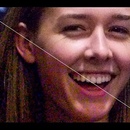
Рассмотрим встроенный в Photoshop SC фильтр Filter — Noise — Reduce Noise
и специализированный плагин Noise Ninja, позволяющий удалять шумы с меньшими потерями в качестве. Работа Noise Ninja основана на профилях, которые создаются для различных камер и для разных параметров съемки этими камерами. Noise Ninja не входит в стандартный набор фильтров Photoshop, ее необходимо устанавливать дополнительно.
Так выглядит штатный фильтр Photoshop — Reduce Noise:
— Обработка фотографий в вопросах и ответах -
Retouch Pilot | MakeUp Pilot | Wire Pilot | Beauty Pilot | Perspective Pilot | Red Eye Pilot | Pet Eye Pilot | Пакеты программ
Наверх
Цифровой шум что это такое| Способы борьбы с цифровым шумом
Цифровой шум – это дефект фотографии, вносимый фото сенсором цифрового фотоаппарата.
Цифровой шум.
С момента появления фотографии уже прошло более сотни лет, а вопрос получения качественного фото остается актуальным и по сей день. Честно сказать, это один из самых главных вопросов фотографии. Если проводить аналогию с пленочной фотографией, то аналогом цифрового шума будет зернистость пленки. Во времена пленочных фотоаппаратов фотограф мог бороться с зернистостью только двумя способами – использовать мелкозернистые пленки с низкой светочувствительностью (низким ISO) или специальными проявителями, разработанными для уменьшения этого явления. Вернемся в наш век – к цифровым фотоаппаратам. Если не вдаваться в термины, то цифровой шум – это детали изображения, выглядящие так, как не должны выглядеть.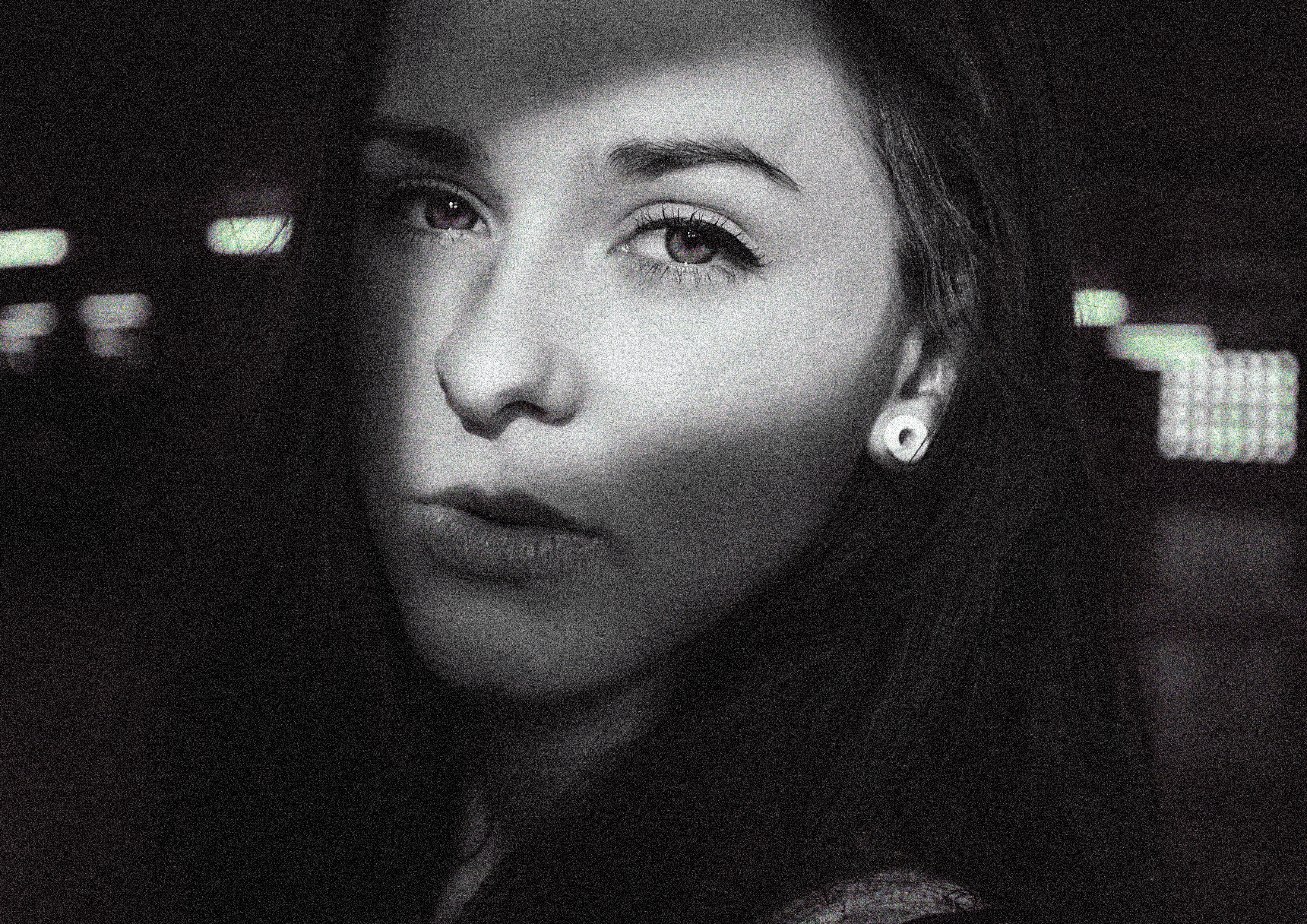
- Постоянный цифровой шум.
- Случайный цифровой шум.
Постоянный цифровой шум проявляется одинаково на всех фотографиях (для конкретного фотоаппарата конечно) и связан с “горячими” и “битыми” пикселями. На месте битых пикселей постоянно горят светлые или темные точки. Горячие пиксели проявляются при длительных выдержках, когда фотосенсор сильно нагревается. Проявляться горячие пиксели могут в виде цветных точек, расположенных на одном и том же месте от кадра к кадру. Для того, чтобы узнать сколько горячих пикселей и в каких местах матрицы вашей фотокамеры они расположены проведите следующий опыт:
Закройте крышку фотоаппарата, выберите максимальное значение чувствительности ISO, выставьте выдержку 30 секунд, отключите встроенный шумоподав и вы все увидите.
Ниже на фотографии вы можете посмотреть горячие пиксели моей фотокамеры Nikon D90.
Цифровой шум на фотографии. Горячие пиксели.
Фотография сделана с ISO 3200, выдержка 30 секунд, объектив камеры был закрыт крышкой. Случайный цифровой шум выглядит как точки произвольного цвета, хаотично разбросанные по всему кадру. Данный вид шума хорошо заметен на однотонных поверхностях (небо, кожа, тени). На рисунке ниже вы как раз можете увидеть случайный цифровой шум.
Цифровой шум на изображение
Еще один способ делений цифровых шумов на категории:
- Яркостный цифровой шум (luminance noice).
- Хроматический цифровой шум (chrominance noice).
Яркостный цифровой шум (luminance noice) проявляется на изображении в виде маленьких темных точек (или пятен) и зачастую напоминает зерно обычной фотопленки. Хроматический цифровой шум (chrominance noice) на изображении проявляется в виде маленьких пятен (точек) другого цвета, отличается от цвета той области, где такой шум проявляется (именно поэтому он очень хорошо виден). Хроматический цифровой шум сильно бросается в глаза и неприятен для восприятия.
Хроматический цифровой шум сильно бросается в глаза и неприятен для восприятия.
Факторы влияющие на уровень цифрового шума.
- Физический размер фотосенсора и его разрешение. Чем меньше физический размер (габариты) фотосенсора и больше его разрешение, тем выше уровень шумов для данной матрицы – не нужно гнаться за мегапикселями. Данное утверждение актуально при неизменной технологии изготовления фотосенсоров. Электроника шагает вперед семимильными шагами. Производители поддерживают “шумность” матрицы на одном уровне, а мегапиксели год от года увеличиваются.
- Чувствиетльность фотосенсора (чувствительность ISO ). Фактически чувствительность фотосенсора постоянна, меняется только коэффициент усиления сигнала. Чем выше ISO, тем больше цифрового шума вы увидите на фотоснимке (при усилении сигнала возникает больше искажений). Современные фотоаппараты обычно сами выставляют ISO, и в режиме Auto это значение колеблется в диапазоне 50-150 ISO для компактных камер. В компактах может вообще отсутствовать возможность ручного выбора чувствительности ISO – электроника сама решит, что лучше =).
 В зеркальных камерах диапазон ISO шире и а автоматическом режиме может быть от 100-400 ISO, для дорогих “зеркалок” диапазон ISO с приемлемым уровнем цифровых шумов естественно выше.
В зеркальных камерах диапазон ISO шире и а автоматическом режиме может быть от 100-400 ISO, для дорогих “зеркалок” диапазон ISO с приемлемым уровнем цифровых шумов естественно выше. - Выдержка или время экспонирования кадра. Уровень цифровых шумов сильно зависит от температуры фотосенсора, чем температура выше, тем выше уровень шума на изображении. При серийной съемке температура матрицы повышается, поэтому последний кадр из серии будет самым “шумным”. Чем короче выдержка, тем меньше цифровых шумов. При длительной выдержке (1 секунда и более) уровень цифровых шумов возрастает. Здесь нужно понимать, что не во всех случаях можно установить короткую выдержку. Например: Фотосъемка танцев в темном помещении. Использовать дополнительное освещение (вспышку) нельзя, так как это может сбить танцоров с ритма и будет мешать зрителю, а использование длительной выдержки приведет к появлению “шевеленки” (смазанность изображения). В данном случае придется пойти на компромисс – увеличить ISO и как следствие можно будет уменьшить выдержку и избежать “смазанности изображения”.

Для того, чтобы не быть голословным, посмотрите фотографии с одинаковой выдержкой – 30 секунд и разными значениями чувствиетльности ISO (200 и 3200).
Фотография сделана с чувствительностью ISO 200, выдержка 30 секунд.
Фотография сделана с чувствительностью ISO 3200, выдержка 30 секунд. Влияние ISO и выдержки на цифровые шумы вы можете посмотреть в конце статьи.
Цифровой шум. Способы борьбы с цифровым шумом.
Борьбу с цифровым шумом можно разделить на два этапа: борьба с шумом на уровне возникновения и устранение цифрового шума (более профессиональный термин – подавление цифрового шума) на готовом изображении. Борьба с цифровым шумом на этапе возникновения.
- Уменьшение чувствительности фотосенсора – уменьшение ISO.
- Уменьшение выдержки.
- Применение светосильной оптики – диафрагму объектива можно открыть шире и, как следствие, можно сделать короче выдержку и уменьшить ISO.
- Применение дополнительного освещения (вспышка) при фотографировании.
 Применение вспышки позволит улучить освещенность и, как следствие, уменьшить выдержку и ISO.
Применение вспышки позволит улучить освещенность и, как следствие, уменьшить выдержку и ISO. - Включить “шумоподав” на фотоаппарате. По умолчанию на большей части фотоаппаратов включен режим шумоподавления на высоких ISO и длинных выдержках. Режимы цифрового шумоподавления хороши для тех людей, которые не заморачиваются на обработке фотографий, но для микростокера это не приемлемо. Встроенные в фотоаппарат функции шумоподавления очень просты и без доли стеснения безвозвратно удаляют мелкие детали изображения с вашего снимка, поэтому встроенный “шумоподав” лучше отключить, а удаление цифровых шумов делать в специально предназначенных для этого программах, в них этот процесс более контролируем.
- Фотосъемка в формате RAW. При фотосъемке в этом формате у фотографа больше возможностей по редактированию снимка в графических редакторах, так как RAW формат содержит больше информации о снимке, чем JPG, следовательно, и шансов на получение качественного снимка больше.
Об устранении цифрового шума на этапе его возникновения мы поговорили, теперь давайте перейдем к подавлению цифрового шума в специальных программах.
Программы для подавления цифровых шумов.
На сегодняшний день существует большое количество способов подавления шумов в графических редакторах. Написано много плагинов и программ для решения этой проблемы. Во многих редакторах имеются встроенные возможности подавления шумов. В этой статье я не буду углубляться в программы подавления цифровых шумов, а лишь приведу несколько способов и программ.
Подавление цифрового шума.
- Подавление цифровых шумов встроенными средствами Adobe photoshop и Adobe photoshop lightroom.
- Использование “экшенов” (actions) к Adobe photoshop для устранения цифровых шумов. Экшены – специальные макросы, в которых записана определенная последовательность действий на основе стандартных функций Photoshop.
- Плагины и отдельные специализированные программы для подавления цифровых шумов: Noise Ninja, Akvis Noise Buster, Topaz DeNoise, Neat Image, Grain Surgery, также возможности шумоподавления есть и в конвертере RAW файлов – Adobe Camera Raw, этот список можно продолжать и дальше )))
- Уменьшение разрешения снимка в постобработке – один из способов борьбы с цифровыми шумами.
 Операция уменьшения разрешения снимка называется recize или ресайз. Фактически, после ресайза величина шума остается прежней, но в силу меньшего размера изображения цифровой шум становиться менее заметным.
Операция уменьшения разрешения снимка называется recize или ресайз. Фактически, после ресайза величина шума остается прежней, но в силу меньшего размера изображения цифровой шум становиться менее заметным.
Даже не смотря на то, что изображения не в оригинале, а в сжатом JPG видно, что цифровой шум значительно увеличивается при увеличении ISO и выдержки. При сжатии файлов в JPG также появляется цифровой шум (артефакты сжатия). Электроника развивается очень быстро, быть может, когда-нибудь цифровой шум удастся победить, будь то программный алгоритм подавления шумов или абсолютно “бесшумная” матрица фотоаппарата.
Если вам встретились незнакомые термины – загляните в словарь фотографа, прочитайте о том как можно заработать на собственных фотографиях в статье “Заработай на хобби! Самые прибыльные темы на микростоках (фотобанках)!“, узнай о программах для калибровки монитора в домашних условиях, список самых прибыльных фотобанков вы можете увидеть в статье “Микростоки. 10 самых популярынх микростоков!”
10 самых популярынх микростоков!”
Поставь обработку фотографий на автопилот, за счет новых навыков из тренинга “Adobe Lightroom — это просто, как 1,2,3”
Добейся личного и профессионального успеха за счет тренинга “Трамплин к успеху“
Шумы в фотографии. Начало.
Люблю препарировать изучаемый предмет основательно, чтобы читатель не только помнил, но и понимал суть происходящих в фотографии процессов. Поэтому, в первой части статьи разберемся, что влияет на силу шумов в фотографии, и чего надо избегать при фотосъемке, чтобы не усугублять ситуацию. В завершающем уроке будет дан ответ на вопрос: как убрать шум в Фотошопе.
Как это выглядит.
Шумы в фотографии проявляют себя как пятна, или отдельные пиксели, неоднородные по цвету (хроматический шум) или светлоте (яркостный шум). Важно уметь различать эти два типа шумов, ибо борьба с ними ведется по-разному, и изменения в фотографии, которые неизбежны в процессе удаления шумов, тоже будут различными. Благодаря волшебству Photoshop (далее «Фотошоп») мне удалось разделить шумы (фото 1) на составляющие (фото 2 и 3).
Благодаря волшебству Photoshop (далее «Фотошоп») мне удалось разделить шумы (фото 1) на составляющие (фото 2 и 3).
Рисунок 1: шумы в фотографии, ISO 12800 едениц.
Рисунок 2: яркостные шумы не содержат цветовых пятен.
Рисунок 3: хроматические шумы в чистом виде.
Причина, по которой на фотографии появляются шумы.
Шумы матрицы в цифровой фотографии есть всегда. Просто иногда их уровень столь мал, что мы его не видим. Я не хочу вдаваться в теорию полупроводников, дабы не перегружать вас бесполезной информацией (всё равно мы с этим ничего не сможем поделать), но закон таков: чем большую чувствительность матрицы (ISO) мы установим на фотокамере, тем больший шум мы получим (рис. 5-13). Чтобы иллюстрировать связь ISO с шумами, я сделал из бумаги импровизированную шкалу серых полей. Однако, к моему сожалению, такая шкала не подходила для этой статьи: фактура бумаги была очень похожа на яркостные шумы и могла ввести в заблуждение уважаемого читателя (рис. 4). Не желая тратить время на поиски и одноразовую покупку фотографической мишени с серыми полями, я «сгладил» фактуру бумаги выведя ее из резкости. Надеюсь, что эта нерезкость не будет вас смущать.
4). Не желая тратить время на поиски и одноразовую покупку фотографической мишени с серыми полями, я «сгладил» фактуру бумаги выведя ее из резкости. Надеюсь, что эта нерезкость не будет вас смущать.
По мере увеличения чувствительности матрицы фотокамеры (Canon 5D-II) растут и шумы на фотографии. Последние две фотографии сделаны в расширенном диапазоне ISO: h2 и h3.
Также сила шумов зависит от светлоты снимаемого объекта: чем объект темней, тем шумы сильней заметны, особенно яркостные (рис. 14). Количество света, при котором ведется фотосъемка, тоже оказывает влияние на силу шума: чем меньше сила света попадающего на матрицу (а значит длинней выдержка) — тем больше уровень шума. Эта закономерность породила любопытную методику фотосъемки в астрофотографии. Вместо одной длительной выдержки (ведь съемка ведется ночью) используется серия коротких выдержек на одно и тоже изображение. Таким образом, к точечным изображениям звезд не добавляются и точечные шумы. А то новые звезды «загорались» бы каждую ночь.
А то новые звезды «загорались» бы каждую ночь.
Удалять шумы или нет?
Многие фотографы воспринимают наличие шумов в фотографии как абсолютно недопустимым дефектом. Однако, удаление шума так же может привести к снижению качества изображения (ухудшается точность цветопередачи и резкость). Потому я за компромисс: небольшие, невидимые или не раздражающей силы шумы могут присутствовать в фотографии, а сильные ослабляются до приемлемого уровня. Однако, если вы делали фотографии для коммерческого использования, то заказчик вправе потребовать от вас полного отсутствия шума. Типичный пример – фотосъемка для стоковой фотографии. «Стоки» весьма строги к присутствию шума в изображении, и фотография запросто не пройдет технический контроль существующий у серьезных продавцов изображений.
Стоковые агентства продают фотографии используемые, как правило, в коммерческих целях и по невысокой цене. За счет большого объема продаваемых работ фотограф может получить вполне достойную сумму от таких микропродаж.
Долгое время считалось, что стоковые фотографии имеют низкое художественное качество. Однако конкуренция среди фотографов сделала свое дело, и сейчас там можно найти весьма интересные работы. Стоковые агентства имеют список требований к изображению, которые должен выполнить фотограф, желающий сотрудничать с агентством. Отсутствие шума в изображении типичный пункт таких требований. Например, посмотрите требования по качеству крупного международного агентства Depositphotos.
Проблема шумов в фотографии часто преувеличена.
Нетерпимость к присутствию шума в фотографии происходит как по психологическим причинам (фотограф не хочет видеть абсолютно никаких «дефектов» в изображении), так и из-за недопонимания цифровых и печатных технологий.
Психология фотографа. Пример из жизни: «Виктор, Canon 5D-II дает такие сильные шумына моих фотографиях, что я не могу использовать ISO выше 200 единиц». В голове прокручиваю варианты такого аномального поведения фотоаппарата, которая, как раз, имеет низкий уровень шумов.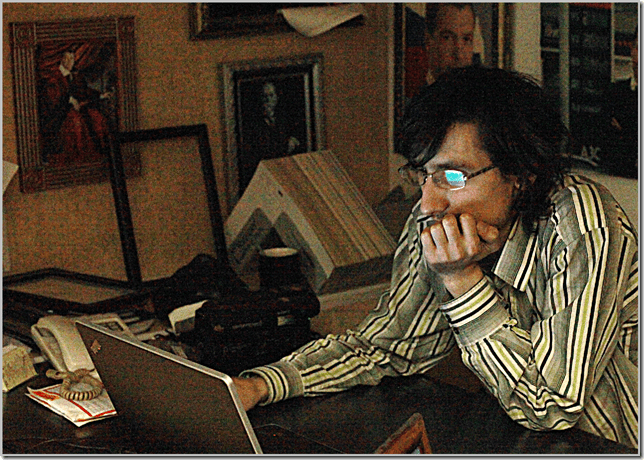 Прошу показать файлы. Пристально вглядываюсь. Еще пристальней. Вижу едва различимый шум, типичный для чувствительности 200 единиц этой камеры, который не будет виден зрителю ни в интернете, ни в печати. Убеждаю начинающего фотографа в том, что это не та сила шума, которую надо бояться и предлагаю попробовать расширить допускаемую им чувствительность хотя бы до 400 единиц. Действительно, у каждого фотографа свой предел шумов, который он еще терпит. Например, для меня это 3200 (на фотокамере Canon 5D-II, с учетом того, что я могу убрать шум после съемки в программе). Попробую в этой статье «расширить» диапазон допустимого ISO для таких фотографов.
Прошу показать файлы. Пристально вглядываюсь. Еще пристальней. Вижу едва различимый шум, типичный для чувствительности 200 единиц этой камеры, который не будет виден зрителю ни в интернете, ни в печати. Убеждаю начинающего фотографа в том, что это не та сила шума, которую надо бояться и предлагаю попробовать расширить допускаемую им чувствительность хотя бы до 400 единиц. Действительно, у каждого фотографа свой предел шумов, который он еще терпит. Например, для меня это 3200 (на фотокамере Canon 5D-II, с учетом того, что я могу убрать шум после съемки в программе). Попробую в этой статье «расширить» диапазон допустимого ISO для таких фотографов.
Просмотр на экране монитора — вторая причина, по которой фотографы начинают нервничать. Если рассматривать фотографию в масштабе 100% (а при таком масштабе фотографы обычно и оценивают степень зашумленности), то на моем мониторе фотография имеет размер примерно 1х1,5 метра. И я могу видеть шумовые пятна достаточно большой площади.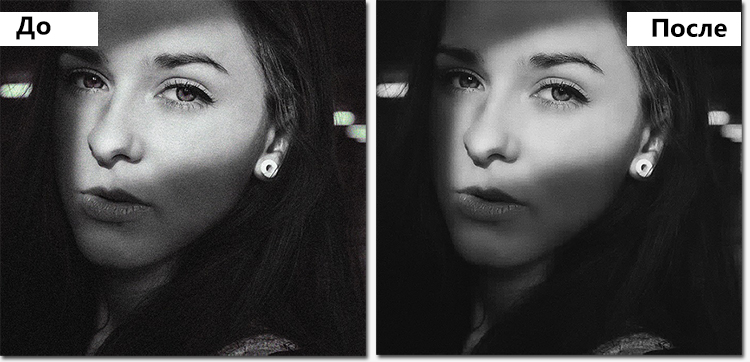 И такую же величину будут иметь пятна при печати фотографии 1х1,5 метра. Как часто вы печатаете столь большие фотографии? Скорей всего никогда. Предположим, что вас интересует отпечаток выставочного формата 40х60 см. В этом случае площадь пятен шума уменьшится в 6,25 раз. Но основная часть фотографов никогда не превысит размер отпечатка 20х30 см. Тогда пятна будут меньше по площади в 25 раз. Согласитесь, что это совсем не те шумы, которые мы видим при масштабе 100%. Поэтому, более реально оценивайте размер шумов при соответствующем размеру отпечатка или финальному изображению в сети увеличении (сравните заметность пятен на фото 15 и 16).
И такую же величину будут иметь пятна при печати фотографии 1х1,5 метра. Как часто вы печатаете столь большие фотографии? Скорей всего никогда. Предположим, что вас интересует отпечаток выставочного формата 40х60 см. В этом случае площадь пятен шума уменьшится в 6,25 раз. Но основная часть фотографов никогда не превысит размер отпечатка 20х30 см. Тогда пятна будут меньше по площади в 25 раз. Согласитесь, что это совсем не те шумы, которые мы видим при масштабе 100%. Поэтому, более реально оценивайте размер шумов при соответствующем размеру отпечатка или финальному изображению в сети увеличении (сравните заметность пятен на фото 15 и 16).
Рисунок 14: шумы усиливаются на темных объектов.
Рисунок 15: при 100% увеличении шумы на фотографии хорошо различимы.
Рисунок 16: При уменьшении размера изображения шумы на фотографии не видны.
Но не станем же мы каждый раз убирать шумы, как только нам нужно будет подготовить фотографию большего размера. Поэтому я использую «шумодав» (сленг фотографов) с такими настройками, которые обеспечат мне достойное изображение, при типичном максимальном размере отпечатка (для меня это 60 см. по длинной стороне кадра). Фотографии для интернета я вообще не рассматриваю, при таких маленьких размерах картинки получить шумы можно лишь используя запредельные значения ISO, на которых можно снимать только в экстремальном случае, который у меня, еще ни разу не случился.
Поэтому я использую «шумодав» (сленг фотографов) с такими настройками, которые обеспечат мне достойное изображение, при типичном максимальном размере отпечатка (для меня это 60 см. по длинной стороне кадра). Фотографии для интернета я вообще не рассматриваю, при таких маленьких размерах картинки получить шумы можно лишь используя запредельные значения ISO, на которых можно снимать только в экстремальном случае, который у меня, еще ни разу не случился.
Не провоцируйте.
Иногда фотографы сами провоцируют увеличение шумов еще при фотосъемке. В результате получается двойное ухудшение фотографии: сперва шумами, затем их подавлением. Что необходимо знать, чтобы этого не допустить.
Не завышайте ISO. Зная, что увеличивая ISO сокращается выдержка затвора, а значит и нерезкость из-за дрожания рук фотографа, опытный фотограф работает на том минимальном пределе чувствительности, который лишь избавит его от «шевеленки» (сленг). Для этого надо знать, какая выдержка избавит от шевеленки (очень простое и известное правило), привыкнуть контролировать выдержку и желать управлять чувствительностью. В крайнем случае, можно выставить автоматическое ISO, когда фотокамера сама будет менять чувствительность до необходимого минимума. И Боже упаси вас бездумно использовать расширенный диапазон ISO, когда шумы усиливаются лавинообразно, в геометрической прогрессии, и практически убийственны для эстетской или коммерческой фотографии (рис. 12 и 13). Поэтому, производители упорно и успешно, работают в направлении снижения уровня шумов для высоких значений ISO.
В крайнем случае, можно выставить автоматическое ISO, когда фотокамера сама будет менять чувствительность до необходимого минимума. И Боже упаси вас бездумно использовать расширенный диапазон ISO, когда шумы усиливаются лавинообразно, в геометрической прогрессии, и практически убийственны для эстетской или коммерческой фотографии (рис. 12 и 13). Поэтому, производители упорно и успешно, работают в направлении снижения уровня шумов для высоких значений ISO.
Недоэкспонирование (темная картинка) — вторая причина усиления шумов. При последующем осветлении фотографии шумы будут так же усиливаться. Поэтому, старайтесь добиться правильной экспозиции (светлоты кадра) сразу (рис. 17).
Выключите шумоподавление в настройках фотокамеры, если в дальнейшем вы планируете обработку фотографии на компьютере (рис. 18). Это критично если вы снимаете в формат JPG (для формата RAW отменить шумоподавление можно позже, в RAW-конверторе). Почему это надо сделать? Шумоподавление в фотоаппарате выполняется не гибко и не по лучшим алгоритмам.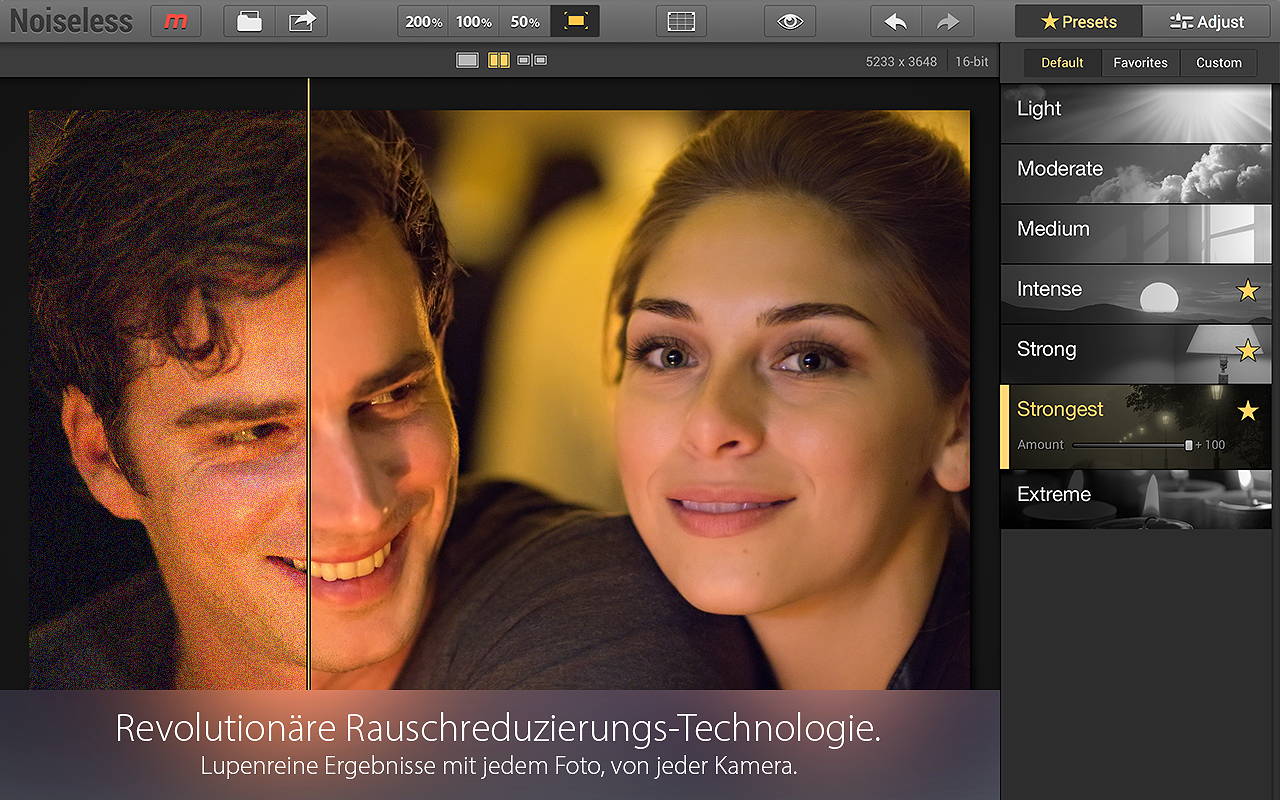 Если фотокамера уже удалила часть шумов, то это затруднит последующую доводку фотографии на компьютере.
Если фотокамера уже удалила часть шумов, то это затруднит последующую доводку фотографии на компьютере.
Использование режима Live View (просмотр в реальном времени, рис. 19) это то, чего долгое время не хватало цифровым зеркальным фотоаппаратам. Если у «мыльниц» вы видите изображение на экране фотокамеры всегда, а у зеркальных фотоаппаратов его можно было увидеть только после того, как сделан кадр. В последних моделях «зеркалок» появилась возможность наблюдать картинку на экране без съемки, как у мыльниц, если включить режим Live View. Однако, даром в фотографии ничто не дается. При включении Live View матрица работает не только во время экспонирования кадра, то есть краткий промежуток времени, а значительно дольше. Это может привести к приводит к тому, что матрица начинает нагреваться, а нагрев матрицы тоже усиливает шумы кадра. Вот почему производители (по крайней мере, Canon) ограничили время работы фотокамеры в этом режиме, и спустя минуту она сама выходит из этого режима для охлаждения матрицы. Не злоупотребляйте съемкой в этом режиме, давайте мтрице остыть.
Не злоупотребляйте съемкой в этом режиме, давайте мтрице остыть.
Рисунок 17. Вверху: нормально экспонированный кадр. Внизу: кадр недоэкспонирован на 2 ступени и затем осветлен.
Рисунок 18: отключение подавления шумов фотокамеры в двух пунктах меню Canon 40D.
Рисунок 19: режим Live View зеркальной фотокамеры.
Выполняя эти несложные рекомендации, мы сделаем всё, чтобы получить лучший результат при последующем удалении шума. Вторая часть урока расскажет о том, как уменьшить шум фотографии в Фотошопе и иных «шумодавах»
Убираем шум с фотографий online. Удаление шума на цифровой фотографии. ⇡ Избавление от шума при помощи стандартных инструментов Adobe Photoshop
К сожалению, не все фотографии, которые мы снимаем, получаются идеального качества. Одним из самых распространенных явлений, с которым приходится сталкиваться, является цифровой шум. Вот пример:
Как правило, шум на фото возникает из-за особенностей сенсора (матрицы) аппарата либо потому что фото было сделано в условиях плохой освещенности.
Неопытные пользователи часто просто удаляют такие «дефектные» снимки, а напрасно… Их можно постараться исправить при помощи фоторедакторов, например, Photoshop или , а также можно воспользоваться специальными сервисами, которые не требуют никаких специальных навыков, а потому доступны каждому.
При помощи сайта Waifu2x Вы можете буквально в два клика убрать шум с фото онлайн, а также исправить . Он неплохо справляется со своей задачей, имеет очень простой интерфейс.
Вам необходимо всего лишь:
- Загрузить фото с компьютера либо указать ссылку на него в интернет
- Указать тип изображения (рисунок или фотография)
- Задать параметры шумоподавления: низкий, средний, сильный и очень сильный.
Чем выше Вы зададите параметр, тем больше шума будет убрано с фото, но тем более мыльным (размытым) станет изображение. Поэтому рекомендуем начать со среднего, который задан по умолчанию.
Параметр Апскейл не трогайте – он нужен, если Вы хотите увеличить размер изображения в 1. 6-2 раза.
6-2 раза.
После нажатия кнопки «Преобразовать» в новой закладке браузера откроется обработанное фото, почищенное от шумов, которое можно скачать на свой компьютер.
Вот пример изображения ДО и ПОСЛЕ обработки:
Конечно, при помощи специальных программ шумоподавления или редактора Фотошоп можно получить и более впечатляющий результат. Но и времени потребуется потратить гораздо больше. Сервис Waifu2x позволяет всего лишь про помощи браузера, без установки какого-либо софта, в онлайн режиме убрать шум с фотографии, что очень удобно и очень быстро!
Зернистость или цифровой шум на фотографии – помехи, возникающие при фотосъемке. В основном они появляются из-за стремления получить больше информации на снимке путем увеличения чувствительности матрицы. Естественно, чем выше чувствительность, тем больше шумов мы получим.
Кроме того, помехи могут возникнуть и во время съемки в темное время суток либо в недостаточно освещенном помещении.
Самый действенный способ борьбы с зернистостью – постараться не допустить ее появления. Если, при всех стараниях, шумы все-таки появились, то их придется удалять при помощи обработки в Фотошопе.
Если, при всех стараниях, шумы все-таки появились, то их придется удалять при помощи обработки в Фотошопе.
Эффективных приемов подавления шума два: редактирование снимка в Camera Raw и работа с каналами.
Способ 1: Camera Raw
Если Вы никогда не пользовались этим встроенным модулем, то без определенных манипуляций открыть JPEG фотографию в Camera Raw не получится.
Открываем снимок в редакторе любым удобным способом, и он автоматически загрузится в Camera Raw .
- В настройках плагина переходим на вкладку «Детализация» .
Все настройки производятся при масштабе изображения 200%
- На данной вкладке имеются настройки снижения шума и регулировки резкости. Первым делом необходимо увеличить светимость и показатель цветности. Затем ползунками «Сведения о яркости» , «Сведения о цвете» и «Контраст яркости» отрегулировать степень воздействия. Здесь нужно обратить особое внимание на мелкие детали изображения – они не должны пострадать, лучше оставить немного шума на снимке.

- Поскольку после предыдущих действий мы потеряли детализацию и резкость, то выправим эти параметры с помощью ползунков в верхнем блоке. На скриншоте представлены настройки для учебного изображения, Ваши могут отличаться. Старайтесь не выставлять слишком большие значения, поскольку задача этого шага – вернуть картинке первоначальный вид, насколько это возможно, но уже без шумов.
- После окончания настроек нужно открыть наш снимок непосредственно в редакторе, нажав кнопку «Открыть изображение» .
- Продолжаем обработку. Поскольку, после редактирования в Camera Raw , на фото осталось некоторое количество зерен, то их необходимо аккуратно подтереть. Сделаем это фильтром «Уменьшить шум» .
- При настройках фильтра необходимо придерживаться того же принципа, что и в Camera Raw , то есть, избегать потери мелких деталей.
- После всех наших манипуляций на фотографии неизбежно появится своеобразная дымка или туман.
 Удаляется он фильтром «Цветовой контраст» .
Удаляется он фильтром «Цветовой контраст» . - Для начала копируем фоновый слой сочетанием CTRL+J , а затем вызываем фильтр. Подбираем радиус таким образом, чтобы видимыми остались контуры крупных деталей. Слишком маленькое значение вернет шум, а слишком большое может способствовать возникновению нежелательного ореола.
- После окончания настройки «Цветового контраста» нужно обесцветить копию горячими клавишами CTRL+SHIFT+U .
- Далее нужно поменять режим наложения для обесцвеченного слоя на «Мягкий свет» .
Пришло время посмотреть на разницу между исходным снимком и результатом нашей работы.
Как видим, нам удалось добиться неплохих результатов: шумов почти не осталось, и детализация на фото сохранилась.
Способ 2: Каналы
Смысл данного способа заключается в том, чтобы отредактировать Красный канал , в котором, чаще всего, содержится максимальное количество шума.
- Открываем фото, в панели слоев переходим на вкладку с каналами, и простым кликом активируем Красный .
- Создаем копию данного слоя с каналом, перетянув его на значок чистого листа в нижней части панели.
- Теперь нам понадобится фильтр «Выделение краев» . Оставаясь на панели каналов, открываем меню «Фильтр – Стилизация» и в этом блоке ищем необходимый плагин.
Фильтр срабатывает автоматически, без необходимости настройки.
- Далее немного размоем копию красного канала по Гауссу. Снова идем в меню «Фильтр» , переходим в блок «Размытие» и выбираем плагин с соответствующим названием.
- Значение радиуса размытия выставляем примерно 2 – 3 пикселя .
- Создаем выделенную область, кликнув по значку пунктирного кружка в нижней части палитры каналов.
- Кликаем по каналу RGB , включая видимость всех цветов, и отключая копию.
- Переходим в палитру слоев и делаем копию фона.
 Обратите внимание, что копию необходимо создавать перетягиванием слоя на соответствующий значок, иначе, применив клавиши CTRL+J , мы просто скопируем выделение на новый слой.
Обратите внимание, что копию необходимо создавать перетягиванием слоя на соответствующий значок, иначе, применив клавиши CTRL+J , мы просто скопируем выделение на новый слой. - Находясь на копии, создаем маску белого цвета. Делается это однократным нажатием на значок внизу палитры.
- Здесь нужно быть внимательнее: нам необходимо перейти с маски на основной слой.
- Открываем знакомое меню «Фильтр» и переходим к блоку «Размытие» . Нам понадобится фильтр с названием «Размытие по поверхности» .
- Условия те же: при настройке фильтра стараемся сохранить максимум мелких деталей, при этом снизив количество шумов. Значение «Изогелия» , в идеале, должно быть в 3 раза больше значения «Радиус» .
- Вы, наверное, уже обратили внимание, что и в этом случае у нас появился туман. Давайте от него избавимся. Создадим копию всех слоев горячим сочетанием CTRL+ALT+SHIFT+E , а затем применим фильтр «Цветовой контраст» с теми же настройками.
 После смены наложения для верхнего слоя на «Мягкий свет» , получим вот такой результат:
После смены наложения для верхнего слоя на «Мягкий свет» , получим вот такой результат:
Во время удаления шумов не стремитесь добиться полного их отсутствия, так как такой подход может сгладить множество мелких фрагментов, что неизбежно приведет к неестественности изображения.
Решайте сами, каким способом пользоваться, они примерно равны по эффективности удаления зернистости с фотографий. В некоторых случаях поможет Camera Raw , а где-то не обойтись без редактирования каналов.
| | | | |
Какое программное обеспечение для уменьшения шума лучше всего подходит для устранения шума на изображении? Это сложный вопрос даже для профессиональных фотографов. У каждой программы снижения шума есть свои особенности для привлекательных клиентов.
Когда нужно убрать шум на изображениях для разных передач. В статье представлены функции и функции 8 лучших программ по снижению шума Просто прочитайте статью, чтобы выбрать нужную программу соответственно.
Часть 1: Инструкция по снижению шума
Процесс удаления шума с определенных фотографий подавление шума . Люди делят уменьшение шума на четыре типа в аудио. Это односторонние системы предварительной записи, одностороннее подавление шипения, одностороннее подавление поверхностного шума, а также системы кодеков или двусторонние системы.
Что касается шума соли и перца на фотографиях, пиксели на изображении не имеют никакого отношения к цветным окружающим пикселям. Эти шумы изображения выглядит как темные и белые точки, в результате вам нужна камера шумоподавления или выбрать фотооборудование для удаления шума и сохранения высокого качества цифровых фотографий. Чтобы получить лучшее изображение, вместо этого вы можете использовать программное обеспечение для уменьшения шума.
Часть 2: Лучшее программное обеспечение для шумоподавления для компьютера
Топ 1: WidsMob Denoise: универсальное программное обеспечение для шумоподавленияWidsMob Denoise должно быть универсальным программным обеспечением по снижению шума для изображений как со смартфона, так и с камеры DSLR.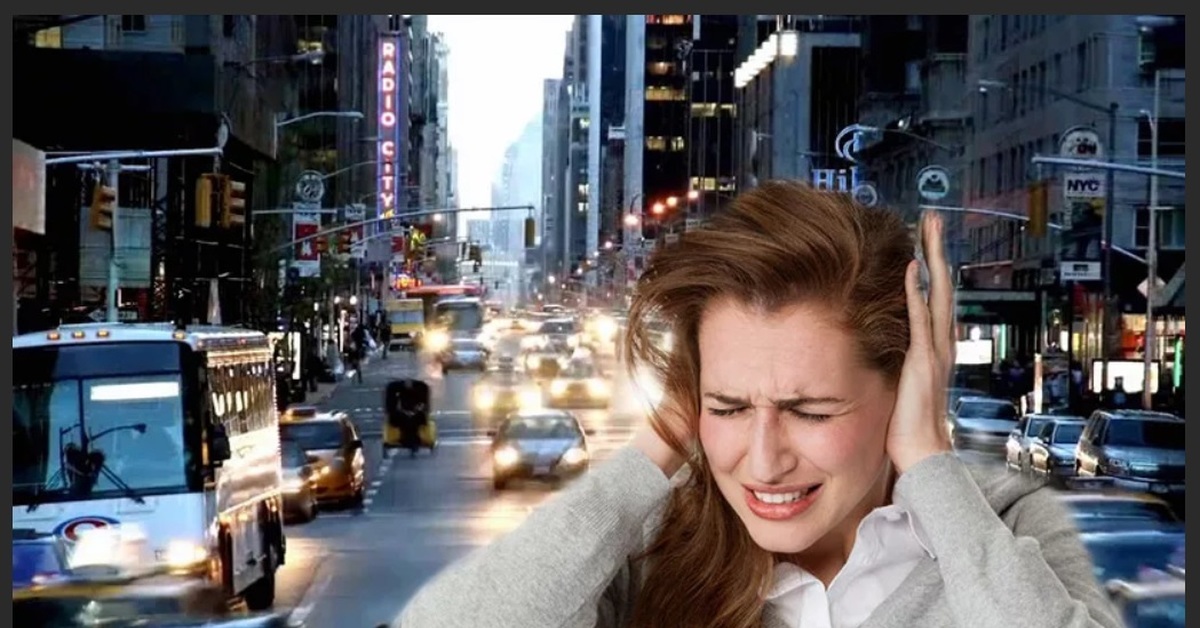 Имеет специальный алгоритм для портрета и пейзажа. Более того, вы можете просто отрегулировать различные параметры, чтобы удалить шумы изображения для движущихся объектов, низкой освещенности, старого изображения и многое другое.
Имеет специальный алгоритм для портрета и пейзажа. Более того, вы можете просто отрегулировать различные параметры, чтобы удалить шумы изображения для движущихся объектов, низкой освещенности, старого изображения и многое другое.
1. Пакетная функция программного обеспечения шумоподавления является отличной помощью для удаления большого количества фотографий.
2. Универсальный шум для уменьшения шумов изображения для всех типов файлов, будь то файлы RAW или JPEG, альбомная или книжная.
3. Доставить исключительные детали, выдающиеся Качество изображения и отличительный естественный вид.
4.Простой процесс, чтобы уменьшить шум и подправить различные фотографии в течение нескольких секунд.
Top 2: Topaz Denoise: программное обеспечение для подавления шумов SuperheroЧто касается самого популярного программного обеспечения по снижению шума, удаляет отвлекающий шум изображения, сохраняя детали изображения. Он может с уверенностью исправить JPEG-артефакты, суетные фотографии в любой ситуации. Topaz De-Noise — это простое в использовании программное обеспечение для уменьшения шума, для решения проблемы шума на изображении и других проблем требуется всего несколько секунд.
Topaz De-Noise — это простое в использовании программное обеспечение для уменьшения шума, для решения проблемы шума на изображении и других проблем требуется всего несколько секунд.
1. Несколько пресетов поставляются с Topaz De-Noise, чтобы уменьшить шум изображения в разных категориях.
2. Приложение шумоподавления обнаруживает области для применения шумовых фильтров и сохраняет остроту областей нетронутыми.
3.Если вы используете плагиновую версию Topaz, вы также можете применить маскировку Photoshop.
Top 3: Imagenomic Noiseware: высокопроизводительное программное обеспечение для снижения шумаImagenomic Noiseware Еще одно отличное программное обеспечение для уменьшения шума, которое позволяет легко полировать зашумленные фотографии. Вы можете использовать Noiseware для удаления шума как автономные, так и подключаемые версии. Усовершенствованный алгоритм программного обеспечения шумоподавления сохраняет больше деталей и на 25% эффективнее, а скорость обработки в 4 раза увеличивается благодаря многоядерной технологии поддержки.
1.Новый менеджер пресетов с неограниченным количеством пресетов, несколькими категориями, заметками и импортом / экспортом.
2. Контроль истории с неограниченным количеством шагов истории должен быть еще одним плюсом программы.
3. Встроенная экспертная система использует искусственный интеллект для анализа и распознавания структуры шума, не полагаясь на профиль камеры.
Top 4: аккуратный образ: профессиональное программное обеспечение для уменьшения шумаЧто касается профессионального программного обеспечения для шумоподавления, ABSoft Neatlab должен быть одним из лучших поставщиков решений для шумоподавления. способен минимизировать зернистость пленки, артефакты сжатия JPEG и другие недостатки. Это должно быть удобно и профессионально, чтобы удалить шум из каналов яркости и цветности.
1. Мощные функции пакетной обработки и обработки фона для снижения шума для нескольких фотографий за несколько секунд
2.Множество предустановок профилей шума в программном обеспечении по снижению шума для снижения шума цифровых камер или сканеров.
3. Усовершенствованный шумовой фильтр с полным контролем над шумоподавлением и интеллектуальные фильтры резкости.
Топ 5: Фото ниндзя: Фото конвертер с шумоподавлениемФото ниндзя это больше, чем программное обеспечение для снижения шума, которое может обеспечить профессиональный уровень RAW конвертер это обеспечивает исключительную детализацию, выдающееся качество изображения. Шумовой фильтр программного обеспечения для шумоподавления содержит как шумоподавление, так и хромирование с множеством настроек для автоматического профилирования шума.
1. Фильтрация автоматически адаптируется к различным уровням шума в тенях, полутонах, светлых участках и в разных цветовых каналах.
2. Режим интеллектуальных предустановок может запоминать настройки и определять ISO и модель камеры по метаданным EXIF на изображении.
3. Усовершенствованные алгоритмы шумоподавления ниндзя с подавлением как яркостного, так и хромового шумов с множественными регулировками.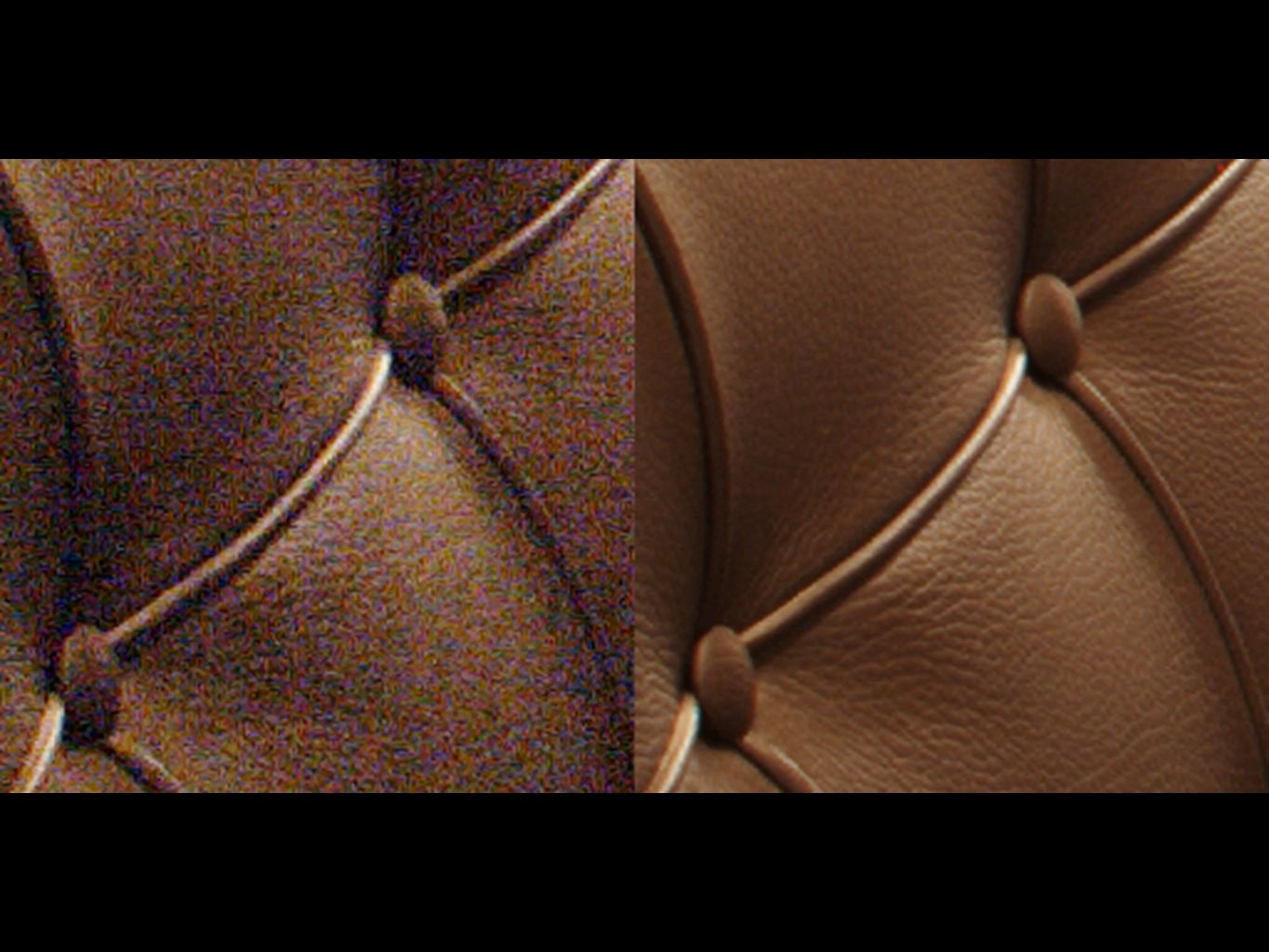
Часть 3: Лучшее программное обеспечение для шумоподавления для смартфонов
Топ 1: фото шумоподавитель Pro — шумоподавление APK AndroidФото шумоподавление APK может украсить изображения при удалении шума. Если у вас есть какие-либо неподобающие поведения, чтобы вызвать шум,Фото шумоподавитель Pro также может создавать безупречные изображения в несколько кликов. Более того, вы можете применять его не только на Mac или Windows, но и загружать на устройства iPhone и Android. Таким образом, программное обеспечение для снижения шума проста в использовании.
1. Вы можете использовать плавный ползунок для регулировки шума, чтобы получить безупречные изображения. Вещи становятся легкими и забавными, чтобы удалить шум от пятен и зерна.
2.Есть заранее разработанные шумопоглощающие уровни света, среднего и пользовательского. Вы можете выбрать из этих степеней уменьшения шума для регулировки.
3. После того, как вы удалите изображения с шумами, вы можете использовать панель сравнения для уменьшения контраста шума после эффектов.
Это приложение для iOS, которое позволяет получать чистые, плавные, безшумные изображения с сохранением важных деталей. Он способен устранять все типы шумов на фотографиях, такие как высокий ISO, цветность, контрастность, слабое освещение, зернистость пленки и многое другое. Просто загрузите фотографии из альбома или камеры, после чего вы можете легко сохранить оптимизированную фотографию в «Фото» с помощью программного обеспечения для шумоподавления.
1. Смягчите и устраните морщины на портретных изображениях и оптимизируйте шумы для пейзажных изображений.
2. Ползунок для регулировки уровня шумоподавления и сохраняет все детали и края для файлов изображений.
3. Он работает со всеми типами версий iPhone, iPad и iPod touch.
Заключение
Какое бы программное обеспечение по шумоподавлению вы ни выбрали, вы можете выбрать лучшее в соответствии с вашими требованиями. Конечно, вы также можете использовать Photoshop или Lightroom для уменьшения шума изображения . Вы всегда можете найти лучшее программное обеспечение для уменьшения шума, чтобы превратить шумовые изображения в аккуратные изображения. Если у вас есть вопрос о лучшем программном обеспечении по снижению шума, вы можете сообщить более подробную информацию в комментариях.
Конечно, вы также можете использовать Photoshop или Lightroom для уменьшения шума изображения . Вы всегда можете найти лучшее программное обеспечение для уменьшения шума, чтобы превратить шумовые изображения в аккуратные изображения. Если у вас есть вопрос о лучшем программном обеспечении по снижению шума, вы можете сообщить более подробную информацию в комментариях.
Сегодня хочу вас познакомить с одним из самых простых, но тем не менее, одним из самых эффективных и быстрых способов избавления от цветового и светового шума на фото. Возможно, для многих и не открою Америку, но мне в свое время этот способ очень помог.
Итак, что нам дано: мой любимый Photoshop (у меня были версии, начиная с CS5, так что за функционал более ранних версий не берусь отвечать) и любое «шумное» фото.
К сожалению, подходящего фото изделий не нашла, так что буду показывать на своей давнишней ужасно шумной фотке:
Вылезает окно, в котором нам нужно выбрать путь к фото. Находим нужный объект и нажимаем «Открыть». На этом моменте необходимо обязательно выбрать в списке форматов формат Camera Raw:
Находим нужный объект и нажимаем «Открыть». На этом моменте необходимо обязательно выбрать в списке форматов формат Camera Raw:
Открывается модуль Adobe Camera Raw. Выглядит это так:
Теперь находим вкладку «Детализация» и переходим на нее.
Начинается самое интересное! Таки волшебство Фотошопа!
Для того, чтобы результат редактирования был более нагляден рекомендую увеличить масштаб фото, чтобы можно было крупным планом увидеть шумные участки. Начнем работу с избавления от цветового шума. Просто тянем ползунок «Цветность» вправо до тех пор, пока не пропадут цветовые шумы.
Для наглядности фото до «таскания» ползунка и после:
Как видите, одним движением руки фото превращается.. Превращается в фото с одним световым шумом. И никаких лишних движений с каналами, фильтрами и корректирующими слоями. Буквально секунда — и мы избавлены от цветовых шумов целиком и полностью. Спасибо Camera Raw!!
Теперь избавимся от светлых пятнышек. Находим ползунок «Светимость» и тянем вправо до… Тут, к сожалению, чуть сложнее, чем с цветом. Если перетащить ползунок слишком сильно вправо, то да, от шума возможно и избавимся, но получим сильно размытое фото. Поэтому работа со световым шумом – это разумный компромисс между резкостью и полной свободой от дефекта. Для лучшего результата можно подвигать еще ползунок «Сведения о яркости».
Находим ползунок «Светимость» и тянем вправо до… Тут, к сожалению, чуть сложнее, чем с цветом. Если перетащить ползунок слишком сильно вправо, то да, от шума возможно и избавимся, но получим сильно размытое фото. Поэтому работа со световым шумом – это разумный компромисс между резкостью и полной свободой от дефекта. Для лучшего результата можно подвигать еще ползунок «Сведения о яркости».
Вот такой результат, по сравнению с исходным, вполне меня устроил. Можете с помощью инструмента «Рука» перемещать ваше фото и смотреть, как редактируются отдельные участки и выбрать понравившееся значения настроек.
Для завершения работы нажимаем кнопку «Открыть изображение», программа сохраняет изменения в фото и открывает в обычном режиме. Если есть надобность – можете продолжить работу по коррекции, если все устраивает – жмем Файл – Сохранить как – выбираем место хранения и не забываем менять формат с PSD на Jpeg!
Для сравнения – фото до редактирования и после. Если не считать написания пояснительного текста, вся работа заняла меньше минуты времени.
Надеюсь, что этим способом помогла сэкономить хоть немного драгоценного времени хендмэйдера для новых творений!
Если что-то непонятно – пишите в комментах. Постараюсь объяснить.
AKVIS Noise Buster — программа для подавления цифрового шума на изображении.
Устранение шума — один из обязательных этапов предварительной обработки большинства фотографий. Лучше выполнить эту процедуру с самого начала, чем получить в процессе редактирования изображения внезапно проявившиеся цветовые пятна.
К сожалению, даже использование последних новинок цифровой фототехники не гарантирует избавление от этой проблемы. Шумы матрицы могут возникнуть по ряду причин, например, при использовании цифрового зума, из-за выставления высокой чувствительности (ISO), при недостаточной освещенности, при длительной съемке, когда происходит перегрев пикселей, из-за «битых» пикселей, при использовании формата JPEG при фотографировании.
Даже если на экране компьютера шумов не видно, они могут неожиданно проявиться при печати и испортить фотографию.
AKVIS Noise Buster подавляет шумы матрицы цифровой камеры и шумы, появляющиеся при сканировании фотоснимка, уменьшает зернистость и устраняет неоднородные цветовые пятна на изображении, сохраняя детали и резкость границ.
Программа убирает как яркостной шум, так и цветовой (хроматический). Первый проявляется в виде искажающих элементов, отличающихся по яркости (например, неровности на коже), второй — в виде маленьких пятен, имеющих различие в цвете (пятна красного или синего цвета). Noise Buster справляется со своей задачей и в том, и в другом случае.
Ваши фотографии выглядят намного лучше после обработки в программе AKVIS Noise Buster !
Программа поддерживает пакетную обработку изображений , которая используется для коррекции серий фотографий, снятых в одинаковых условиях с одними и теми же настройками фотоаппарата. В пакетном режиме алгоритм подавления шума применяется сразу ко всем изображениям в папке.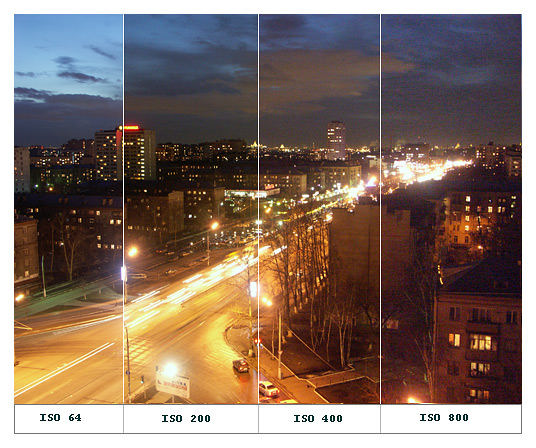
Как уменьшить шум на фотографиях
© Public domain / pixabay.com
До распространения цифровой фотографии в каждом магазине техники продавалась фотопленка, на упаковке которой всегда можно было найти маркировку светочувствительности – 100, 200 или 400 ISO. Чувствительная пленка применялась для съемки при низком освещении, но у нее был серьезный недостаток – зернистость.
Вместо естественных цветов и плавных переходов из одного оттенка в другой на фотографии можно было увидеть уродливые точки и пятна. И хотя дни зернистых снимков остались далеко позади, цифровые фото имеют аналогичную проблему – шум.
Шум – это крохотные частые цветовые вкрапления, которых на снимке не предполагалось. Они возникают следующим образом. Сенсор камеры представляет собой миллионы светочувствительных датчиков, и каждый определяет луч света как источник напряжения. Если освещение слабое, а в настройках выставлена высокая чувствительность, сенсоры могут ошибочно регистрировать несуществующее напряжение. Результатом будет являться фотография с шумом.
Результатом будет являться фотография с шумом.
Также количество шумов зависит от размера матрицы фотокамеры. Чем матрица меньше, тем выше вероятность появления шумов. Вот почему смартфоны более склонны выдавать «шумные» фотографии. Компактные цифровые камеры, прозванные в народе “мыльницами”, генерируют меньше шума, а профессиональные зеркальные фотоаппараты обеспечивают наиболее качественную съемку.
С одной стороны, шумы довольно малы. При просмотре снимков приемлемого качества на компьютере их можно вообще не заметить. Но они обязательно проявятся при увеличении масштаба, обрезке и широкоформатной печати.
Самый лучший выход – научиться минимизировать шумы на этапе съемки.
Управление шумом с помощью настроек ISO
© Public domain / pixabay.com
Размер матрицы изменить нельзя, но можно настроить чувствительность камеры к свету. При слабом освещении необходимо выставить более высокое значение ISO для получения отчетливой картинки. Но чем выше ISO, тем больше шумов будет на снимке, поэтому необходимо постоянно экспериментировать с этой настройкой и искать компромисс.
Не забудьте уменьшить ISO при съемке в помещении с ярким светом или в солнечный день. В противном случае у вас получатся мутные снимки.
Многие люди снимают на высоких настройках ISO, даже не подозревая об этом. Если вы перевели камеру в режим автонастройки, ISO скорее всего будет увеличено, но вы об этом не узнаете. Лучше всего снимать в режиме ручной настройки.
Контролировать ISO можно при съемке на Windows Phone и Android. iPhone не дает возможности изменять настройки ISO вручную, но Apple хорошо потрудились над тем, чтобы отладить работу камеры в автоматическом режиме.
Избегайте нагревания камеры
При высокой температуре сенсоры склонны генерировать больше шума. Таким образом, если вы бросите камеру на пару часов под открытым солнцем, а потом продолжите съемку, фотографии получатся сильно размытыми даже при низком значении ISO. При этом не важно, какой тип камеры вы используете – зеркальный аппарат или смартфон.
Камера может нагреться и от продолжительной активной работы. Чем больше сенсоры работают, тем сильнее они нагреваются. Фотографии, полученные в результате долгой выдержки или в режиме серийной съемки, могут иметь довольно большое количество шумов. Но больше всего шума возникает после видеосъемки: если после записи пятиминутного ролика вы резко переключитесь в режим фото, изображения почти наверняка буду испорчены шумами.
Чем больше сенсоры работают, тем сильнее они нагреваются. Фотографии, полученные в результате долгой выдержки или в режиме серийной съемки, могут иметь довольно большое количество шумов. Но больше всего шума возникает после видеосъемки: если после записи пятиминутного ролика вы резко переключитесь в режим фото, изображения почти наверняка буду испорчены шумами.
| |
Определение: ЯвлениеНа левой части изображения приведён фрагмент фотографии снятой при неблагоприятных условиях (длинная выдержка, высокая чувствительность ISO), шум хорошо заметен. На правой части изображения — фрагмент фотографии снятой при благоприятных условиях — шум практически незаметен. 
Цифровой шум проявляется в виде случайным образом расположенных элементов растра (точек), имеющих размеры близкие к размеру пикселя. Цифровой шум отличается от изображения более светлым или тёмным оттенком серого и цвета (яркостный шум англ. luminance noise) и/или по цвету (хроматический шум англ. chrominance noise). Цифровой шум придаёт фотографии неестественный вид — создаётся ощущение, что на изображение наложена маска из точек различной яркости и цвета. В особенности, цифровой шум портит восприятие однотонно-окрашенных частей изображения (например голубого неба) и объёмное восприятие объектов заднего плана, находящихся не в фокусе. Сама по себе величина шума — характеристика понятийная и мало информативная. Как принято в электронике, говорить надо об отношении сигнал-шум. Математический анализ цифрового шума выявляет нелинейную структуру в фотографическом изображении. Иногда, цифровой шум отождествляют с такими явлениями обычной (химической) фотографии, как зернистость плёнки и фотографическая вуаль. Подавление цифрового шума
Существуют всевозможные способы подавления цифрового шума на уровне сенсора, трактов цифрового фотоаппарата и на конечном цифровом изображении.
Алгоритмы выявления уровня цифрового шума основаны на отклонении шума от фона. Темновой ток нескольких миллионов фотодиодов сенсора корректируется методом привязки к «уровню чёрного» от группы пикселей, находящихся в полной темноте. Вычисляется систематическая поправка — «уровень чёрного» темнового тока (среднее значение), которая вычитается из тока каждого фотодиода для данного фото изображения.
Причины возникновения цифрового шумаНа отношении сигнал-шум влияют шумы аналоговой электроники цифрового фотоаппарата («обвязка», усилители, АЦП), но основным источником цифрового шума является фотосенсор. Цифровой шум в фотосенсоре возникает по следующим причинам.
Что влияет на величину цифрового шума
В начало ::: В библиотеку ::: |
|
Уменьшение цифрового шума в Camera Raw
Вне всякого сомнения, это одна из наиболее часто применяемых функций среди фотографов и одно из самых полезных улучшений в версии CS5.
Вы, должно быть, спросите: «А разве до появления версии CS5 не было подобной функции?» Да, была. Только работала она ужасно. Новая функция уменьшения цифрового шума работает великолепно, и, что самое главное, теперь в результате ее применения почти не страдает четкость и цветовая насыщенность снимка. Кроме того, функция применяется непосредственно к RAW-файлам, в отличие от большинства подключаемых модулей.
Шаг 1
Откройте фотографию с цифровым шумом в Camera Raw (функция уменьшения шума наиболее эффективна для RAW-файлов, но можно применять ее и к файлам формата JPEG или TIFF). Здесь показана фотография, снятая с высокой чувствительностью ISO камерой Nikon D3s, которая не сумела «вытянуть» снимок в условиях недостаточной освещенности.
Здесь показана фотография, снятая с высокой чувствительностью ISO камерой Nikon D3s, которая не сумела «вытянуть» снимок в условиях недостаточной освещенности.
В результате на снимке заметен сильный цветовой шум (мелкие точки красного, зеленого и синего цветов), а также яркостный шум (серая зернистость).
Шаг 2
Иногда цифровой шум практически невозможно разглядеть, если не увеличить масштаб хотя бы до 100% (в данном случае я увеличил масштаб до 200%). Вот он, злодей такой, прячется в тени! (На темных фрагментах шум проявляется сильнее всего.) Перейдите к панели Detail (Детализация), пиктограмма которой является третьей слева, и в нижней части панели вы увидите группу параметров Noise Reduction (Уменьшение шума). Как правило, сначала я подавляю цветовой шум, так как только после этого удается нормально разглядеть яркостный шум. Правильный алгоритм таков: выставьте ползунок Color (Цветность) на отметку 0, а затем медленно перемещайте его вправо, пока цветовой шум не исчезнет. Примечание: программа автоматически уменьшает цветовой шум для RAW-файлов, выставляя ползунок Color на отметке 25. В случае файлов формата JPEG или TIFF ползунок будет находиться на отметке 0.
Примечание: программа автоматически уменьшает цветовой шум для RAW-файлов, выставляя ползунок Color на отметке 25. В случае файлов формата JPEG или TIFF ползунок будет находиться на отметке 0.
Все для строительства и ремонта вашей квартиры, дома или дачи — сантехника, проводка, мебель и бытовая техника — вы найдете на сайте компании Стройка и Ремонт http://yutno-doma.ru
Шаг 3
Итак, перетаскивайте ползунок Color (Цветность) вправо, но не забывайте, что часть шума все равно останется (это яркостный шум, подавлением которого мы займемся позже).
В данном случае нужно проследить лишь за тем, чтобы на фотографии исчезли красные, синие и зеленые точки. Скорее всего, ползунок не придется перетаскивать слишком далеко. Просто нужно, чтобы цветные точки стали серыми. Если же ползунок перетаскивается чересчур далеко вправо, на снимке могут быть утрачены некоторые детали.
В таком случае придется перетащить немного вправо ползунок Color Detail (Сведения о цвете), но, по правде говоря, я редко занимаюсь подобными вещами при удалении цветового шума.
Шаг 4
Теперь, когда цветовой шум удален, можно приступить к удалению яркостного шума.
Все происходит аналогичным образом. Перетаскивайте ползунок Luminance (Светимость) вправо до тех пор, пока видимый шум не исчезнет (как показано на иллюстрации). Как правило, данный ползунок приходится перетаскивать гораздо дальше, чем ползунок Color (Цветность), но так и должно быть. Впрочем, если перетащить ползунок слишком далеко, может произойти потеря резкости и контрастности. Когда изображение начинает казаться размытым, перетаскивайте вправо ползунок Luminance Detail (Сведения о яркости), только не увлекайтесь этим чрезмерно.
А чтобы восстановить контрастность, потребуется перетащить вправо ползунок Luminance Contrast (Контраст яркости). Его можно перетаскивать дальше, за исключением портретных снимков, если не хотите испортить телесные тона. Эти ползунки применяются редко, но все равно приятно осознавать, что они есть «на всякий пожарный».
Шаг 5
Чтобы не перетаскивать ползунок Luminance Detail (Сведения о яркости) слишком сильно вправо, я предпочитаю регулировать ползунок Amount (Эффект) в разделе Sharpening (Регулировка резкости). Настройка этого параметра помогает вернуть изображению прежнюю четкость. Ниже показано отредактированное изображение с увеличенным фрагментом, по которому видно, что шума практически не осталось. Но должен сказать, что даже при использовании настроек по умолчанию в основном удается сохранить исходную резкость и четкость RAW-снимка.
Настройка этого параметра помогает вернуть изображению прежнюю четкость. Ниже показано отредактированное изображение с увеличенным фрагментом, по которому видно, что шума практически не осталось. Но должен сказать, что даже при использовании настроек по умолчанию в основном удается сохранить исходную резкость и четкость RAW-снимка.
Что такое шум в фотографии?
Шум — это тема в фотографии, которая, кажется, вызывает путаницу. Однако очень важно понимать это, если вы хотите добиться максимального качества изображения. В этой статье мы подробно рассмотрим два типа шума, которые влияют на ваши фотографии, дробовой шум и цифровой шум, а также то, что вы можете сделать, чтобы их минимизировать. Мы также объясним связь между такими вещами, как ISO вашей камеры и количеством шума на ваших фотографиях. Итак, что такое шум в фотографии и что вы можете сделать, чтобы его уменьшить?
За несколько лет до того, как я купил свою первую зеркальную камеру, у меня был наведи и снимай, я действительно хотел научиться пользоваться, но я ничего не знал о фотографии. Когда я прочитал в Интернете, что установка высокого ISO «добавляет больше шума» к фотографии, естественно, я начал думать, что камера на самом деле становится громче при этих настройках. Я проверил эту теорию, сделав две фотографии при разных значениях ISO, и — я мог бы поклясться в этом! — затвор камеры был значительно громче при более высоком ISO. После этого довольно долгое время я думал, что высокие значения ISO можно использовать, за исключением музеев или соборов, где требуется тишина.Я сомневаюсь, что многие другие люди так безнадежно заблуждались по поводу шума, но все же есть несколько аспектов шума, которые даже опытные фотографы часто неправильно понимают.
Когда я прочитал в Интернете, что установка высокого ISO «добавляет больше шума» к фотографии, естественно, я начал думать, что камера на самом деле становится громче при этих настройках. Я проверил эту теорию, сделав две фотографии при разных значениях ISO, и — я мог бы поклясться в этом! — затвор камеры был значительно громче при более высоком ISO. После этого довольно долгое время я думал, что высокие значения ISO можно использовать, за исключением музеев или соборов, где требуется тишина.Я сомневаюсь, что многие другие люди так безнадежно заблуждались по поводу шума, но все же есть несколько аспектов шума, которые даже опытные фотографы часто неправильно понимают.
Что такое шум?
Шум — это зернистая вуаль на фотографии, скрывающая детали и значительно ухудшающая качество изображения. В некоторых случаях фотографии могут быть настолько зашумленными, что их невозможно будет использовать. На каком-то уровне мы все хорошо знакомы с понятием шума — если не в фотографии, то в других областях, таких как музыка и аудиозаписи.
Вы наверняка заметили, что даже в тихой комнате есть фоновое «шипение» в видео или аудио, которые вы записываете. Это шипение не то, что мы обычно слышим, но оно проявляется в аудиозаписях (особенно с микрофоном более низкого качества). Где-то по пути в ваш звук закрались недостатки.
То же самое и в фотографии. Фактически, даже если вы сделаете снимок с закрытой крышкой объектива , полученное изображение не будет полностью черным . Это может быть близко, но всегда будут крошечные недостатки: случайные, яркие и обесцвеченные пиксели.
В этом случае вы можете очень легко увидеть случайные пиксели, просто увеличив яркость изображения в Lightroom или Photoshop. Если вы никогда не делали этого раньше, разумно подумать, что он просто плавно масштабирует фотографию от черного до серого и до белого без проблем, но это не так. Вместо этого на практике фотография становится все более уродливой, с огромными участками обесцвечивания и странно выглядящими пикселями. Это называется шумом.
Что вызывает шум в фотографии?
Технически, некоторое количество шума будет всегда на каждой фотографии. Вы ничего не можете сделать, чтобы предотвратить это; это физическое свойство света и фотографии.
На ваших фотографиях есть два основных типа шума: дробовой шум и цифровой шум. Несмотря на то, что они происходят из разных источников, дробовой шум и цифровой шум обычно трудно отличить друг от друга, когда вы смотрите на окончательную фотографию, поскольку они обычно приводят к одному и тому же результату: случайным образом слишком яркие, слишком темные или обесцвеченные пиксели.
Шум при съемке
Шум при съемке, или фотонный шум, — это случайность из-за фотонов в сцене, которую вы фотографируете, которые незаметны и случайны.
Свет излучает и отражает все, что вы видите, но это не фиксированный узор, и результатом является зернистость. Например, очень тусклая лампочка может излучать в среднем 1000 фотонов в секунду, но каждая отдельная секунда будет немного отличаться — 986 фотонов, 1028 фотонов, 966 фотонов, 981 фотон, 1039 фотонов и так далее.Если вы сделаете снимок этой лампочки длительностью в одну секунду, вы не получите каждый раз один и тот же результат. Это то, что фотографы называют дробовым шумом на изображении.
Например, очень тусклая лампочка может излучать в среднем 1000 фотонов в секунду, но каждая отдельная секунда будет немного отличаться — 986 фотонов, 1028 фотонов, 966 фотонов, 981 фотон, 1039 фотонов и так далее.Если вы сделаете снимок этой лампочки длительностью в одну секунду, вы не получите каждый раз один и тот же результат. Это то, что фотографы называют дробовым шумом на изображении.
Цифровой шум
Цифровой шум или электронный шум — это случайность, вызванная сенсором камеры и внутренней электроникой, которые вносят дефекты в изображение.
Иногда на цифровом изображении будет отчетливо видимый узор, хотя это зависит от камеры. И дробовой шум, и цифровой шум важны в цифровой фотографии.Шум при съемке обычно сильнее влияет на ваши фотографии, но цифровой шум является причиной того, что фотография с крышкой объектива не полностью черная. Каждый имеет значение.
NIKON D800E + 20mm f / 1.8 @ 20mm, ISO 3200, 1/20, f / 4.0Как уменьшить шум в фотографии
Вы можете думать о шуме как о «фоне» для каждого снимка. Он всегда будет рядом, что бы вы ни фотографировали. Таким образом, ваша цель состоит в том, чтобы иметь реальные данные (то есть реальную сцену, которую вы пытаетесь сфотографировать) поверх этого фона.Лучший способ сделать это — захватить больше света.
Он всегда будет рядом, что бы вы ни фотографировали. Таким образом, ваша цель состоит в том, чтобы иметь реальные данные (то есть реальную сцену, которую вы пытаетесь сфотографировать) поверх этого фона.Лучший способ сделать это — захватить больше света.
Рассмотрим ситуацию, когда вы не улавливаете достаточно света в поле, а шум на изображении преобладает над сигналом — фактической информацией. Прежде всего, ваша фотография будет очень темной. Вы не уловили много света от сцены. Но помимо этого, когда вы пытаетесь сделать фотографию ярче на своем компьютере, вы сделаете более заметным и сигнал, и большую часть шума, в результате чего фотография будет выглядеть очень зернистой и обесцвеченной!
Если вы когда-нибудь слышали термин отношение сигнал / шум , то это то, что он имеет в виду.Фотография с «большим шумом» не всегда плохо сказывается на качестве изображения, потому что сигнал также мог увеличиться, возможно, на пропорционально большую величину, что сделало бы шум в целом менее заметным. Здесь важно просто соотношение.
Здесь важно просто соотношение.
Итак, как добиться наилучшего качества изображения на фотографиях? Все дело в захвате большего количества фактического сигнала , чтобы вы могли подавить фоновый шум, который всегда будет присутствовать. Вы можете сделать это, увеличив выдержку, установив более широкую диафрагму или сфотографировав более яркую (яркую) сцену.Другими словами, за счет большей «световой экспозиции».
Это способ уменьшения шума на изображении. Любой, кто говорит вам использовать более низкое значение ISO для уменьшения шума, упрощает ситуацию. Если вы просто уменьшите ISO, не изменяя никаких других настроек, чтобы захватить больше света, вы просто получите более темную фотографию — фотографию, которую вам нужно сделать ярче при постобработке, показывая весь шум, который вы пытались скрыть (и, фактически, , как правило, больше, чем если бы вы просто использовали более высокое значение ISO).
NIKON D7000 + 105 мм f / 2,8 @ 105 мм, ISO 100, 1/40, f / 3,2Здесь я смог захватить много света с моей диафрагмой и выдержкой, обеспечивая максимальное качество изображения.

Как ISO влияет на цифровой шум
ISO — это единственная настройка камеры, кроме диафрагмы и выдержки, которая делает фотографию ярче. Обычно считается, что повышение ISO (для получения более яркого снимка) увеличивает шум. Это правда?
Начнем с основ. ISO никак не влияет на дробовой шум. Физически не может.Как мы уже говорили, дробовой шум — это исключительно случайность света, излучаемого и отраженного от самой сцены — то, что никак не может зависеть от настроек вашей камеры.
Итак, ISO влияет только на цифровой шум, также известный как электронный шум. То, как это влияет на это, поначалу может показаться удивительным, но после некоторых размышлений это имеет смысл: для типичных камер с нормальными настройками повышение ISO на снизит количество электронного шума. Это полная противоположность тому, что вам, вероятно, говорили.
Прежде чем бросить фотографию в раздражении, помните: Для качества изображения важно не фактическое количество шума. Это отношение сигнал / шум.
Это отношение сигнал / шум.
Использование более высокого ISO уменьшит «количество» шума . Но когда вы снимаете с высоким ISO, это происходит потому, что у вас не было выбора и вы не могли сделать снимок ярче каким-либо другим способом, т. Е. Захватывая больше реального света. Это означает, что у вас будет не очень хорошее соотношение сигнал / шум. Другими словами, вы не получили достаточно данных, чтобы преодолеть завесу шума, даже если эта завеса немного менее сильна.
Здесь я хочу подчеркнуть, что для вашей камеры хорошо, что она снижает электронный шум при более высоких значениях ISO. Вот почему мы повышаем ISO в камере, а не снимаем с базовым ISO и повышаем яркость всего при постобработке — так вы получите повышение качества изображения, поскольку электронный шум будет ниже. Но соотношение сигнал / шум — вот что действительно важно для качества изображения, поэтому фотографы не снимают все время при ISO 12800. Безусловно, лучший способ уменьшить появление шума на изображении — это заглушить его светом.
(Действительно, в том же духе, фотографирование более яркой сцены увеличит «количество» фотонного шума. Но это увеличивает сигнал намного больше , улучшая отношение сигнал / шум и, следовательно, качество изображения .)
NIKON D800E + 14-24 мм f / 2,8 @ 14 мм, ISO 3200, 25 секунд, f / 2,8Есть причина, по которой я использовал ISO 3200 вместо того, чтобы делать ярче фотографию с низким ISO в Lightroom или Photoshop: качество изображения лучше, благодаря более низкому уровню электронного шума.
Работает ли программное обеспечение шумоподавления?
Наконец, некоторые люди наверняка задумаются о настройках «шумоподавления» в их программном обеспечении для постобработки.Действительно ли они уменьшают шум, или есть загвоздка?
На практике есть загвоздка. Использование алгоритмов шумоподавления снизит видимый шум на фотографии, но также повредит достоверные детали и сделает их менее резкими. Если вы используете слишком сильное шумоподавление, ваши фотографии будут выглядеть как пластиковые. Это намного хуже, чем простое зерно.
Это намного хуже, чем простое зерно.
Подавление шума по-прежнему является полезным инструментом. Если шум на изображении особенно очевиден, вы захотите использовать постобработку, чтобы немного его уменьшить.Полезным методом здесь является применение избирательного шумоподавления к большим областям без особых деталей, например, не в фокусе, при уменьшении шума в меньшей степени на изображении в целом.
Итог: не избегайте снижения шума полностью, но будьте осторожны при его использовании.
NIKON D7000 + 105mm f / 2.8 @ 105mm, ISO 3200, 1/100, f / 2.8Здесь я использовал шумоподавление, включая локальные настройки для улучшения качества фона. Особенно это заметно при больших размерах печати.
Сводка
Фотографии с большим количеством шума, цифрового или дробового шума — это те фотографии, на которых случайные дефекты очевидны. Ваша камера на самом деле не громче, но она может рассердиться, что реальные детали вашей фотографии недостаточно сильны, чтобы заглушить шумовой фон.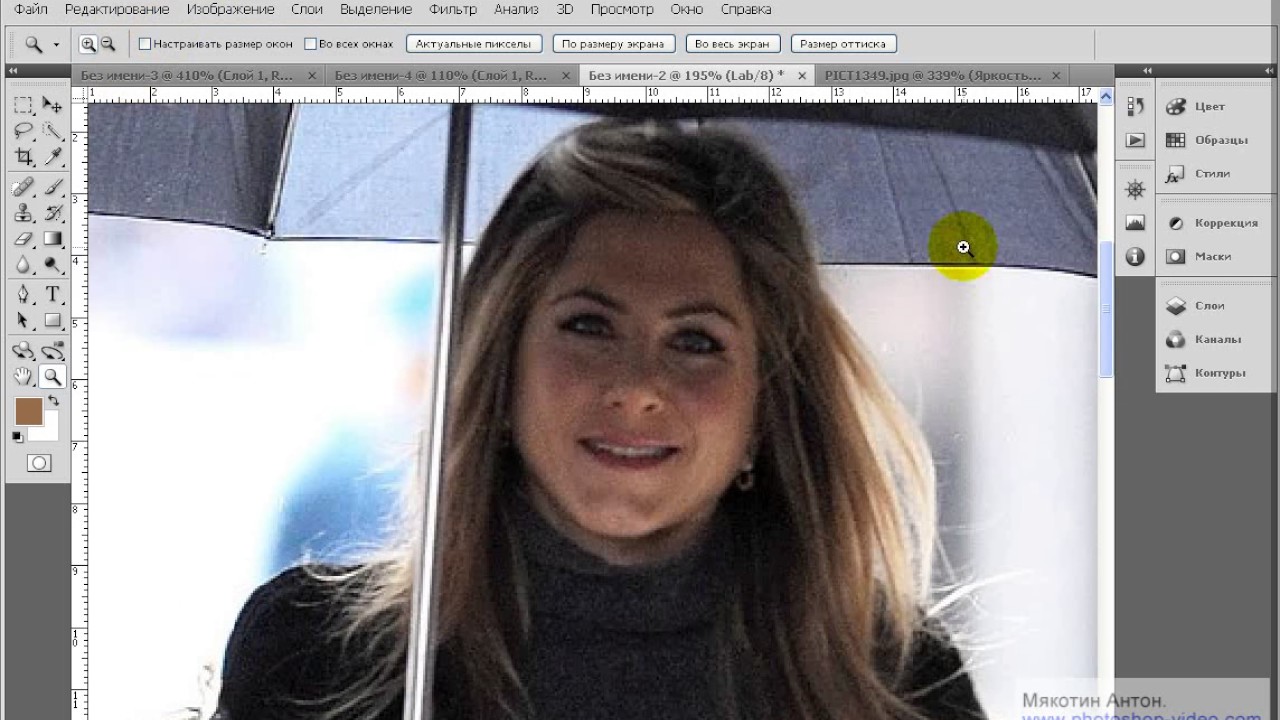
Нетрудно использовать эти знания для получения лучших изображений. Просто увеличьте реальные данные , которые вы захватываете, когда это возможно (с большей выдержкой, большей диафрагмой или более яркой сценой).Если вы достигли разумного предела для этих трех переменных, оставшиеся варианты не подходят. Увеличьте значение ISO, чтобы уменьшить цифровой шум (предпочтительно), или сделайте фотографию ярче с помощью программного обеспечения для постобработки (не так хорошо, если вы не используете постоянную настройку ISO). В любом случае, всегда лучше захватить больше света.
Цифровой шум и дробовой шум — это случайность, и способ подавить случайность — это реальные данные. Если вы запомните это, вы сможете свести к минимуму шум на фотографии и делать снимки высочайшего качества.
Еще раз о шумах изображения: причины, почему это действительно хорошо
Спорим, вы думали, что шум на изображении всегда был плохим, верно? Что ж, если вы какое-то время придерживались этого убеждения, вы на самом деле ошибались.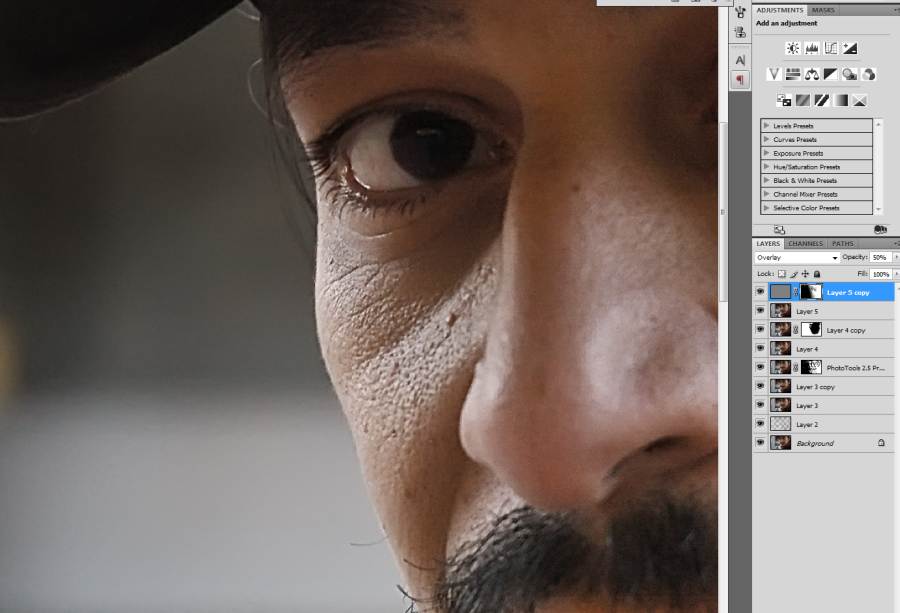 Это правда! Шум изображения — да, вопреки расхожему мнению и распространенному мнению — не должен быть плохим.
Это правда! Шум изображения — да, вопреки расхожему мнению и распространенному мнению — не должен быть плохим.
Шум изображения — это побочный продукт изображения, который многие считают нежелательным. По сути, это случайное различие цвета или яркости самого изображения.Первоначально этот побочный продукт не был частью оригинального кадра. Из-за отсутствия контроля и ожиданий легко понять, почему средний фотограф считает шум изображения чем-то предметом презрения… но это не обязательно.
изображение Андреса
Здесь мы решительно и противоположно рассматриваем шум изображения и объясняем, почему он действительно хорош в определенные моменты.
Вы сможете сделать больше запоминающихся и уникальных снимков, чем когда-либо
Несмотря на тенденцию шума изображения создавать неожиданные результаты в ваших изображениях … он действительно придает больше характера и индивидуальности, чем когда-либо прежде.Шум изображения связан с высоким ISO: Чем больше вы увеличиваете ISO, тем больше должен быть шум изображения. Если вы посмотрите на известные старые фотографии, на которых просочился характер и индивидуальность, вы заметите, что на них довольно много шума.
Если вы посмотрите на известные старые фотографии, на которых просочился характер и индивидуальность, вы заметите, что на них довольно много шума.
Только подумайте о фотографиях, сделанных такими людьми, как Роберт Капа, Анри Картье-Брессон и Дон Маккаллин. Шум изображения на их фотографиях довольно значительный, потому что все они были о захвате более суровой стороны жизни с помощью военной фотографии и других занятий, но их изображения полны звездного характера из-за высокого ISO!
Повышение ISO означает возможность делать более качественные снимки в более сложных условиях, так что просто продолжайте.
Жесткая сторона жизни просто оживает
Наличие высокого ISO очень хорошо подходит для съемки изображений, отражающих более суровые стороны жизни. Независимо от того, называете ли вы это документальной фотографией, военной фотографией или чем-то еще, факт заключается в том, что зернистость ваших изображений является благословением, когда ваш объект неловкий и резкий. Конечно, шум изображения не подойдет для съемки милых маленьких щенков и детей, но для съемки таких вещей, как городской упадок, бездомность, психически больных людей в учреждениях или бездомных на улицах, ничто не заставляет их оживать, как какое-то изображение. шум.
Конечно, шум изображения не подойдет для съемки милых маленьких щенков и детей, но для съемки таких вещей, как городской упадок, бездомность, психически больных людей в учреждениях или бездомных на улицах, ничто не заставляет их оживать, как какое-то изображение. шум.
Фотография — это не просто снимки вещей, от которых людям хорошо. Напротив, речь идет о съемках сцен, которые могут вас беспокоить, заставлять задуматься и открывать для себя ту сторону жизни, которую вы не видите в повседневной жизни. Вот почему резкость от шума изображения великолепна: Он грубо передает реальность ситуаций человеческому глазу и разуму.
Это хороший способ сохранить резкость
Изображения с более высоким значением ISO выглядят более резкими для человеческого глаза.Причину этого можно проследить до того, как камеры применяют шумоподавление к вашим изображениям JPG. В большинстве случаев шум изображения будет сглажен, но он будет сглажен до такой степени, что станет слишком большим. Поэтому нередко можно увидеть изображения, которые выглядят заметно менее резкими, а в смехотворно экстремальных ситуациях изображения почти напоминают расплавленный пластик.
Поэтому нередко можно увидеть изображения, которые выглядят заметно менее резкими, а в смехотворно экстремальных ситуациях изображения почти напоминают расплавленный пластик.
Да, можно установить различные уровни интенсивности шумоподавления, но знайте, что все это имеет один общий результат: Ваши изображения будут менее резкими. Если вы можете смириться с этим, то хорошо, но резкость некоторых фотографий не должна ухудшаться ни при каких обстоятельствах. Для них обязательно полностью отключите это шумоподавление или, что еще лучше, переключитесь на RAW, чтобы получить действительно резкое изображение благодаря высоким ISO.
Создавайте более реалистичные портреты, чем когда-либо прежде
Сегодняшний мир фотографии характеризуется одержимостью создавать фотографии, которые практически идеальны в том смысле, что они идеально отполированы и лишены каких бы то ни было пятен.Спросите себя, действительно ли вы хотите снимать такие фотографии… особенно когда дело касается портретов! В конце концов, портреты людей вряд ли должны быть идеальными, потому что человеческое лицо никогда не бывает идеальным. Для интеллектуально честного человека именно это создает интересную личность и уникальность, которая от человека к человеку различается.
Для интеллектуально честного человека именно это создает интересную личность и уникальность, которая от человека к человеку различается.
Удаление шума изображения на портретах разрушает этот прекрасный эффект реализма. К сожалению, портретная фотография была захвачена навязчивой идеей сделать снимки как можно более идеальными, что является оскорблением реальности.
Использование шума изображения в портретах дает фотографам возможность показать объекты такими, какие они есть на самом деле: с пятнами, морщинами и всем, что делает их настоящими людьми .
Вы можете легко снимать бурные пейзажи
Куда ни глянь в наши дни, кажется, что нет ничего, кроме перенасыщенности пейзажей HDR — хватит, хватит! Это просто становится чрезмерным. Правильный тип ландшафта идеально подходит для шумов изображения: все в черно-белом цвете с грозовым, задумчивым или темным небом — победитель.Пейзажи с голыми деревьями, пасмурным небом и даже снегом, мокрым снегом и льдом идеально подходят для получения зернистого изображения.
Самое замечательное в этом подходе заключается в том, что ваши изображения будут бесстрашно и уникально выделяться среди остальной части пакета, потому что вы идете против течения (каламбур). И это хорошо, так как вы хотите, чтобы вас узнали как фотографа … а не просто слиться с фоном.
Пересмотрите то, что вы думаете о шумах изображения
Стремление избавиться от шума изображения в современной фотографии — отличная метафора для пугающей привычки, которая у нас есть в обществе, всегда пытаться избавиться от вещей, которые заставляют нас чувствовать себя некомфортно или выглядеть « некрасиво ».Мы не любим жирных людей на фотографиях… поэтому мы удобно их сглаживаем; мы не любим кого-то … поэтому нам удобно их избегать; и мы не любим пятен на портретах… поэтому мы используем шумоподавление на изображении, чтобы сделать изображение более « perfect ».
Это просто неправильно. На самом деле нет ничего идеального, поэтому нам следует перестать стремиться быть тем, кем мы не можем быть, избавившись от «уродства ». На самом деле вещи, которые сначала могут показаться уродливыми, например шум изображения, действительно очень полезны, потому что заставляют нас ценить характер, контраст и несоответствие.
На самом деле вещи, которые сначала могут показаться уродливыми, например шум изображения, действительно очень полезны, потому что заставляют нас ценить характер, контраст и несоответствие.
В конце концов, используя шум изображения, а не избегая его, вы получите суперинтересные изображения, потому что вы нарушили тренд, так что поздравляем!
Цифровой шум — что это? Что вызывает это? И как мне от этого избавиться?
Цифровой шум на фотографиях, сделанных цифровыми камерами, представляет собой случайные пиксели, разбросанные по всей фотографии. Это эффект, аналогичный «зернистости» в пленочной фотографии, и он ухудшает качество фотографии.
Цифровой шум обычно возникает, когда вы делаете снимки при слабом освещении (например, ночные фотографии или темные сцены в помещении) или используете очень длинные выдержки или режимы с очень высокой чувствительностью.
При съемке с помощью цифровой камеры для измерения освещенности каждого пикселя используется электронный датчик (также известный как ПЗС), состоящий из множества крошечных пикселей. В результате получается матрица пикселей, представляющая фотографию.
В результате получается матрица пикселей, представляющая фотографию.
Как и любой другой электронный датчик, ПЗС-матрица несовершенна и включает в себя некоторый шум (также известный как белый шум, указывающий на его атрибут случайности).В большинстве случаев свет значительно сильнее шума. Однако в экстремальных сценах, где освещение очень слабое или когда требуется сильное усиление, уровни шума могут стать значительными и привести к тому, что пиксели на фотографиях содержат больше данных о шуме, чем данные о реальном освещении. Эти пиксели обычно появляются на фотографии в виде случайных точек или пятен (например, белых точек, случайным образом разбросанных по фотографии).
Понимание цифрового шума в различных сценах:
при слабом освещении (ночные фотографии или темные сцены): , когда сцена темная, количество света, измеренное каждым пикселем ПЗС-матрицы, низкое.Когда интенсивность света очень низкая, она может стать слишком близкой к уровню шума, естественному для ПЗС-матрицы. В таких случаях некоторые пиксели могут выглядеть как шум, потому что измеренный для них уровень шума значительно превышает фактическую интенсивность света или превышает его.
В таких случаях некоторые пиксели могут выглядеть как шум, потому что измеренный для них уровень шума значительно превышает фактическую интенсивность света или превышает его.
длинная выдержка: когда затвор остается открытым в течение долгого времени, на фото будет больше шума. Медленная выдержка приводит к тому, что ПЗС-матрица интегрирует больше света на пиксель.Эффект можно легко понять как CCD, «накапливающий» свет в каждом пикселе и измеряющий общий свет за период времени срабатывания затвора. Однако в то же время ПЗС-матрица также «накапливает» шум. По этой причине на фотографиях с длинной выдержкой некоторые пиксели будут отображаться как шум, потому что для этих пикселей количество интегрированного шума значительно близко или превышает фактический измеренный свет.
режимы высокой чувствительности: высокая чувствительность в цифровой фотографии достигается за счет механизмов, которые приводят к усилению.ПЗС-матрица усиливает выполняемые измерения. Однако нет способа просто усилить фактический свет, падающий на пиксели ПЗС, вместо этого усиливаются и шум, и фактический свет. В результате ПЗС-матрица становится чувствительной не только к свету, но и к собственному шуму. Когда применяется слишком большое усиление, некоторые пиксели будут выглядеть как шум.
Однако нет способа просто усилить фактический свет, падающий на пиксели ПЗС, вместо этого усиливаются и шум, и фактический свет. В результате ПЗС-матрица становится чувствительной не только к свету, но и к собственному шуму. Когда применяется слишком большое усиление, некоторые пиксели будут выглядеть как шум.
Хотя полностью предотвратить цифровой шум невозможно, существует несколько вариантов, позволяющих значительно уменьшить его.При съемке фотографий в условиях низкой освещенности, например, ночных фотографий, можно поиграть с двумя основными параметрами: чувствительностью и выдержкой. Повышение чувствительности приводит к увеличению внутреннего шума в ПЗС-матрице, в то время как уменьшение скорости затвора позволяет интегрировать больший шум на ПЗС-матрицу. Количество шума, создаваемого обоими параметрами, разное. Рекомендуется установить камеру в ручной режим и поиграть с несколькими разными парами чувствительности / выдержки, чтобы найти ту, которая генерирует наименьший шум.
Некоторые камеры имеют встроенную функцию под названием « шумоподавление, ». Подавление шума реализовано сложным программным обеспечением, которое может идентифицировать пиксели шума и удалять их. Например, программное обеспечение может идентифицировать пиксели шума на основе их случайности и, как правило, чрезмерного разрыва между ними и соседними пикселями. Удаление шума может быть реализовано путем интерполяции значения замещающего пикселя на основе его соседних пикселей.
Если у вас нет встроенной функции шумоподавления или она не работает должным образом, вы можете использовать программное обеспечение для ПК, которое удаляет цифровой шум. Многие программы для обработки фотографий включают сочетание автоматического и ручного удаления цифрового шума. Некоторые программные пакеты также могут использовать несколько фотографий одного и того же объекта, чтобы «усреднить» их и, таким образом, удалить шум (полагаясь на тот факт, что цифровой шум является случайным, а пиксели шума будут разными на каждой сделанной фотографии).
В заключение, цифровой шум должен понимать любой фотограф-любитель или профессиональный фотограф. Однако для большинства фотографов цифровой шум не является практической проблемой даже в условиях низкой освещенности, как правило, цифровой шум минимален и может быть значительно уменьшен простым включением функции шумоподавления вашей камеры. Для профессиональных фотографов, которые снимают в более экстремальных условиях, цифровой шум может представлять реальную проблему, и с ней можно справиться, сочетая оптимизацию настроек камеры и удаление шума с помощью профессионального программного обеспечения.
Зив Хапарнас — ветеран технологий и пишет о практических проблемах техники и науки. Эту статью можно перепечатывать и использовать при условии, что в нее включен блок ресурсов, включая обратную ссылку. Дополнительную информацию о печати фотоальбомов и фотографии в целом можно найти на http://www.printrates.com — сайте, посвященном печати фотографий.
Что такое шум изображения в пейзажной фотографии o.
 ..
..Когда вы фотографируете пейзаж в Исландии, есть вероятность, что в какой-то момент вы столкнетесь с проблемой шума изображения. Шум цифровой камеры — это техническая проблема, которая может раздражать любого, от фотографов-любителей до профессионалов. Независимо от того, есть ли у вас потрясающая композиция — ледяная пещера или захватывающее северное сияние, — разбрызгивание шума на изображении обязательно ухудшит общую эстетику ваших фотографий и может эффективно убить их успех.
Еще одна головная боль, связанная с шумом, заключается в том, что он часто делает ваши фотографии непригодными для печати, особенно в больших масштабах. Однако, понимая, что на самом деле представляет собой шум изображения и как он возникает, вы сможете минимизировать его влияние во время съемки в Исландии, а также на этапе постобработки, когда вы вернетесь домой, чтобы получить красивые фотографии. что вы сможете оглядываться на долгие годы.
Как шум влияет на ваши фотографии?
Невозможно контролировать свет в ландшафте Исландии. Автор фото: Юрий Белегурский.
Автор фото: Юрий Белегурский.
Нет никаких сомнений в том, что пейзаж Исландии впечатляет. Как пейзажный фотограф, ваша задача — запечатлеть его в лучших условиях, которые позволят вам рассказать свою историю или задокументировать свое приключение. Что вы фотографируете, зависит от вас — условия в Исландии разные, и погода может быть разнообразной, но в конечном итоге, когда вы решите снимать, эмоциональный диапазон или другие эффекты, которые вы решите запечатлеть, зависят от вас.
Однако, если вы не взяли с собой собственную студийную установку, единственное, что вы не можете контролировать при съемке пейзажа в Исландии, — это свет.Будут моменты, когда вы будете снимать при невероятно слабом освещении, и просто не будет никакого способа избежать этого, если вы не решите вообще не стрелять … неуловимое, но элегантное зрелище на звездном небе ночью?
Шум может появляться при съемке при очень слабом освещении, например, ночью, когда в небе находится северное сияние. Автор фотографии: «Эдвин Мартинес».
Автор фотографии: «Эдвин Мартинес».
Как насчет того, чтобы оказаться глубоко внутри ледяной пещеры и единственный доступный свет проникает через крошечный вход?
Светом трудно управлять, когда вы находитесь в ледяной пещере.Автор фото: Юрий Белегурский.
Это моменты, когда вам может потребоваться немного раздвинуть тени или увеличить общую экспозицию, чтобы улучшить детали в более темных областях изображения. Однако недостатком является то, что это также основные моменты, когда вы в конечном итоге даете шуму зеленый свет для входа в ваши изображения.
Шум может быть разной степени интенсивности. На фотографиях часто возникает неравномерная зернистость и зернистость.Хотя с пленкой шум может быть творческим и несколько привлекательным, в мире цифровой фотографии шум не так почитается. Причина в том, что это может сделать ваши изображения непривлекательными, особенно при отображении на экране компьютера. Ваши фотографии могут казаться мягкими и даже содержать странные артефакты, которые затемняют детали и портят их общую привлекательность. Тогда вы можете себе представить, что их печать может стать полной катастрофой.
Тогда вы можете себе представить, что их печать может стать полной катастрофой.
Когда вы снимаете в условиях низкой освещенности, недостаточно света, чтобы попасть на матрицу вашей камеры для получения хорошо экспонированного изображения.Повышение ISO увеличит чувствительность вашей камеры к свету за счет усиления световых сигналов и их яркости, хотя первоначальная дилемма остается — недостаточно сигналов для начала, чтобы попасть на каждую часть сенсора вашей камеры. В результате, везде, где свет не попадает на сенсор или где только немного света, вы увидите шум, хроматические аберрации и другие ужасные артефакты.
Вы можете получить шум, если снимаете с большей выдержкой. Автор фото: Юрий Белегурский.
В других случаях риск появления шума на изображениях Исландии повышается при съемке с большей выдержкой или при более высоких температурах окружающей среды. Всякий раз, когда вы находитесь в условиях низкой освещенности, вам нужно будет дольше держать затвор открытым на вашей камере, тем самым увеличивая время экспозиции.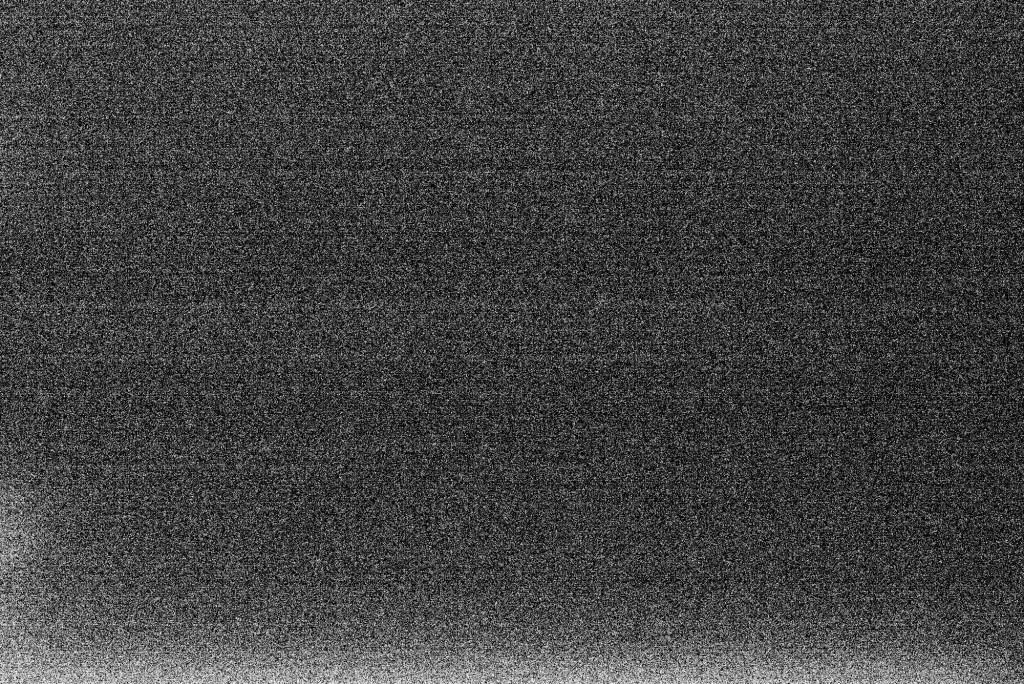 При этом датчик нагревается, что в сочетании с температурой окружающей среды может способствовать возникновению шума, поскольку пиксели не могут отображать правильные цвета. Уровень шума и то, как он проявляется, во многом зависят от качества сенсора вашей камеры.
При этом датчик нагревается, что в сочетании с температурой окружающей среды может способствовать возникновению шума, поскольку пиксели не могут отображать правильные цвета. Уровень шума и то, как он проявляется, во многом зависят от качества сенсора вашей камеры.
Таким образом, тип фотоаппарата, который вы используете, может иметь большое влияние на то, сколько шума вы увидите на своих фотографиях Исландии. Некоторые камеры справляются с шумом лучше, чем другие, в зависимости от размера и качества сенсора. Камеры с меньшими сенсорами и большим количеством мегапикселей обычно создают более шумные изображения. К сожалению, вы, вероятно, даже не заметите шума, пока не вернетесь домой и не посмотрите свои изображения в полный размер на экране компьютера. Итак, как можно контролировать и уменьшить шум изображения в пейзажной фотографии Исландии?
Используйте низкое значение ISO
Используйте наименьшее возможное значение ISO для данных условий.Автор фото: Юрий Белегурский.
Если это вообще возможно, когда вы снимаете в Исландии, самый простой и эффективный способ уменьшить шум на ваших фотографиях — это понизить ISO. При съемке в дневное время лучше всего установить ISO на 100, хотя, если вы будете снимать в условиях низкой освещенности, например, в ледяных пещерах или при фотографировании Авроры, вам нужно будет установить ISO немного выше. .
В этом случае наилучшее значение ISO будет во многом зависеть от диафрагмы, которую вы решите использовать.Чтобы избежать высоких значений ISO, вам нужно открыть диафрагму как можно шире. Это позволит пропускать больше света, что снижает потребность в усилении света. В свою очередь, это минимизирует шум.
Чтобы стабилизировать камеру при этом, убедитесь, что она установлена на штатив. Если полученное изображение плохо экспонируется, возможно, вам все равно придется поднять ISO. Сделайте несколько пробных снимков, чтобы потом сравнить их, чтобы увидеть, в какой момент настройки ISO на вашей камере приведут к увеличению шума и снижению качества изображения. Как только вы узнаете ограничения своей камеры, вы сможете работать в рамках этих ограничений, чтобы минимизировать шум на ваших фотографиях.
Как только вы узнаете ограничения своей камеры, вы сможете работать в рамках этих ограничений, чтобы минимизировать шум на ваших фотографиях.
Съемка в формате RAW
5em;text-align:center;font:48px/1.5 sans-serif;color:white;text-shadow:0 0 0.5em black;}</style><a href="//www.youtube.com/embed/wrckVlY5vwU?autoplay=1&mute=1"><img src="//img.youtube.com/vi/wrckVlY5vwU/maxresdefault.jpg" loading="lazy"><span>▶</span></a>» title=»Understanding Image Noise in Your Landscape Photography of Iceland — video»/>
Чтобы максимально использовать изображения на этапе постобработки, всегда следует снимать в формате RAW. Причина в том, что пиксели изображений JPEG уже были сжаты с помощью обработки в камере, а это означает, что в них уже будет некоторый шум, а качество будет снижено.Однако при съемке в формате RAW ваша камера запишет как можно больше деталей, а это означает, что у вас будет больше гибкости для работы с записанными данными и для удаления любого шума, если это необходимо.
Посмотреть гистограмму
youtube.com/embed/6BfrQz1UV1s» srcdoc=»<style>*{padding:0;margin:0;overflow:hidden;}html,body{height:100%;}img,span{position:absolute;width:100%;top:0;bottom:0;margin:auto;}span{height:1.5em;text-align:center;font:48px/1.5 sans-serif;color:white;text-shadow:0 0 0.5em black;}</style><a href="//www.youtube.com/embed/6BfrQz1UV1s?autoplay=1&mute=1"><img src="//img.youtube.com/vi/6BfrQz1UV1s/maxresdefault.jpg" loading="lazy"><span>▶</span></a>» title=»Understanding Image Noise in Your Landscape Photography of Iceland — video»/> youtube.com/vi/6BfrQz1UV1s/maxresdefault.jpg" loading="lazy"><span>▶</span></a>» title=»Understanding Image Noise in Your Landscape Photography of Iceland — video»/>
Поначалу это может показаться пугающим, но при съемке при слабом освещении следует следить за гистограммой. Если вам никогда раньше не удавалось вычислить гистограмму, пройдите наш ускоренный курс с основами гистограммы здесь.
По сути, гистограмма — это визуальное представление значений яркости всех пикселей вашего изображения. Горизонтальная ось представляет количество тонов и их уровень яркости, тогда как вертикальная ось представляет количество пикселей на каждом уровне яркости. Самые высокие пики гистограммы точно скажут вам, где находится наибольший объем информации на шкале яркости вашего изображения. Если пики сгруппированы влево, ваше изображение будет очень темным.Если пики направлены вправо, ваше изображение очень яркое. Если пики соприкасаются с одной из сторон слева или справа, то произошло «отсечение», что означает, что изображение слишком яркое или слишком темное. В последнем случае слишком темное изображение означает, что когда вы попытаетесь воспроизвести тени позже во время постобработки, это, скорее всего, приведет к большому шуму.
В последнем случае слишком темное изображение означает, что когда вы попытаетесь воспроизвести тени позже во время постобработки, это, скорее всего, приведет к большому шуму.
Итак, чтобы убедиться, что ваши изображения экспонируются достаточно хорошо, чтобы вы могли работать с ними позже во время постобработки, убедитесь, что нет отсечения в соответствии с вашей гистограммой.
Подавление шума в камере
Функция шумоподавления в камере — довольно спорный вопрос. Некоторые люди советуют всегда выключать его. Другие клянутся его эффективностью и советуют оставить его включенным. В наши дни большинство цифровых зеркальных фотоаппаратов имеют такую возможность, поэтому решать, включать ли вы ее или оставлять выключенной, зависит от вас.
Эта функция разработана, чтобы помочь вам уменьшить шум при более высоких настройках ISO и при более длительных выдержках. Однако это этап обработки в камере, который иногда может занять невероятно много времени. Например, если вы сделаете 5-минутную экспозицию неба, то для завершения шумоподавления в камере потребуется 5 минут. Это может раздражать и непрактично, когда вы снимаете пейзаж в Исландии. Если у вас есть время терять зря, то обязательно попробуйте! Однако, если северное сияние украшает ночное небо красивым медленным танцем, велика вероятность, что вам не захочется долго стоять и ничего не делать.
Например, если вы сделаете 5-минутную экспозицию неба, то для завершения шумоподавления в камере потребуется 5 минут. Это может раздражать и непрактично, когда вы снимаете пейзаж в Исландии. Если у вас есть время терять зря, то обязательно попробуйте! Однако, если северное сияние украшает ночное небо красивым медленным танцем, велика вероятность, что вам не захочется долго стоять и ничего не делать.
Удаление шума при постобработке
youtube.com/embed/Vsaw_M1HbCs» srcdoc=»<style>*{padding:0;margin:0;overflow:hidden;}html,body{height:100%;}img,span{position:absolute;width:100%;top:0;bottom:0;margin:auto;}span{height:1.5em;text-align:center;font:48px/1.5 sans-serif;color:white;text-shadow:0 0 0.5em black;}</style><a href="//www.youtube.com/embed/Vsaw_M1HbCs?autoplay=1&mute=1"><img src="//img.youtube.com/vi/Vsaw_M1HbCs/maxresdefault.jpg" loading="lazy"><span>▶</span></a>» title=»Understanding Image Noise in Your Landscape Photography of Iceland — video»/>
Если вы предприняли все меры для уменьшения шума на улице и при фотографировании ландшафта в Исландии, то удалить шум при постобработке, когда вы вернетесь домой, будет намного проще.Большинство программ, предназначенных для постобработки, например Adobe Lightroom или Photoshop, позволяют удалять шум. Просто откройте изображение и увеличьте его до 100%, чтобы убедиться, что вы видите шум, а затем примените некоторое шумоподавление с помощью ползунков яркости и цвета. Стандартных настроек, которые будут работать для каждого изображения, нет, поэтому поиграйте, пока не снизите шум до уровня, который подходит вам.
Стандартных настроек, которые будут работать для каждого изображения, нет, поэтому поиграйте, пока не снизите шум до уровня, который подходит вам.
Об авторе: Серена Дзенис — пейзажный фотограф из Исландии.Вы можете найти больше ее работ на ее веб-сайте или подписавшись на нее в Facebook и Instagram.
Вы влюбляетесь в Исландию? Вы мечтали поехать в Исландию ради фотографии? Ознакомьтесь с основными причинами, по которым все хотят поехать в Исландию!
Что такое шум изображения в ваших фильмах и видео проектах
Ничто так не портит снимок, как шум. Знание того, что вызывает это и как распознать, может избавить вас от многих разочарований и некоторых бесполезных кадров.
Мало что расстраивает так, как замечать шум на изображении во время съемки, но невозможно определить причину проблемы. В этой статье мы подробно рассмотрим шум, сначала рассмотрев некоторые основы науки о датчиках, прежде чем исследовать шум в его различных формах. Итак, с чего начать?
Итак, с чего начать?
Imaging.
Основы визуализации
Шум возникает из нескольких источников. Отраженный свет попадает в объектив и падает на датчик, который покрыт миллионами фотосайтов — или пикселей — которые преобразуют переменные уровни световых волн в цифровые сигналы.Эти небольшие отклонения в силе тока создают изображения в современных датчиках.
В наиболее распространенном в наши дни датчике для кинопроизводства CMOS, прикрепленный к каждому фотоэлементу, представляет собой усилитель, который регулирует вывод каждого пикселя путем уменьшения или повышения напряжения, делая изображение темнее или ярче соответственно. Пользователь может сделать это, отрегулировав усиление или ISO. Данные с сенсора считываются, и заряд пикселя сбрасывается.
После считывания информации датчика данные проходят через 12-битный аналого-цифровой преобразователь (часто сокращенный до АЦП или A / D), где отклонение напряжения на каждый пиксель преобразуется в двоичное значение. Кроме того, расположение пикселей и другие определяемые пользователем параметры камеры сохраняются как метаданные на устройстве хранения камеры.
Кроме того, расположение пикселей и другие определяемые пользователем параметры камеры сохраняются как метаданные на устройстве хранения камеры.
Большая часть шума возникает из-за датчика или аналого-цифрового преобразования.
Что такое шум изображения?
Проще говоря, шум изображения — это нежелательные колебания цвета или яркости, которые затемняют детали в кадре, который вы пытались захватить. (Вы можете увидеть примеры различных шумов на Neat Video.)
Шум изображения возникает в основном в недоэкспонированных кадрах, поскольку пиксели имеют небольшие световые колебания, которые могут быть отражены в предполагаемом изображении, но чрезмерно усиливаются за счет повышенных значений ISO.Помимо экспозиции, датчики также подвержены ряду других проблем, которые создают шум на конечном изображении. Тепло датчика или другие внешние помехи также могут вызывать шум.
Мы можем разделить шум изображения на две категории: внутренний и интерференционный.
Внутренний шум
Изображение с Neat Video.
Шум изображения, исходящий из камеры, имеет несколько основных причин. Три основные причины — это электричество, тепло и уровень освещенности датчика.
В условиях низкой освещенности, когда на датчик оказывается перенапряжение (повышается ISO), каждый пиксель имеет очень небольшие колебания световой волны, о которых необходимо сообщить перед усилением.Когда вы видите шум в таких ситуациях, вы фактически видите затронутые пиксели, сообщающие о колебаниях напряжения усилителя пикселя над датчиком.
Помехи
Изображение с Neat Video.
Факторы, выходящие за рамки камеры, также могут повлиять на уровень шума в окончательном изображении. Этот вид шума немного реже, чем внутренний шум во многих современных камерах, но он все же может повлиять на окончательное изображение.
Интерференционный шум обычно довольно легко обнаружить, потому что он больше похож на наложение рисунка на изображение, чем на дрожание, присущее электронному шуму. Обычные факторы, такие как сильная радиопередача в этом районе, также могут вызывать электронный шум — и их так же трудно контролировать, как космическое излучение.
Обычные факторы, такие как сильная радиопередача в этом районе, также могут вызывать электронный шум — и их так же трудно контролировать, как космическое излучение.
Какие типы видеошумов наиболее распространены?
Внутренний
- Гауссов шум
Изображение с NeatVideo.
Гауссов шум — это тип шума датчика. В первую очередь это побочный эффект нагрева сенсора. Нагрев обычно возникает из-за напряжения и уровня освещенности датчика.
Гауссовский шум наиболее заметен как постоянный, колеблющийся в недоэкспонированном кадре с перенапряжением (для получения экспозиции установлено значение ISO).В большинстве сенсоров этот шум будет синим на недоэкспонированных изображениях.
- Фиксированный шум
Шум с фиксированной диаграммой направленности обычно возникает из-за недостатков в процессе производства определенного датчика. Он возникает, когда разные пиксели имеют разный уровень светочувствительности.

В видео этот шум относительно легко обнаружить из-за небольшого разброса выходных уровней затронутых пикселей. FPN не двигается и не болтает, как другие формы электронного шума.Вместо этого он выглядит как наложение пикселей ярче, чем фактическая записываемая информация. Легче всего заметить в условиях низкой освещенности, но другие факторы также могут усугубить ситуацию.
- Шум от соли и перца
Изображение с NeatVideo.
Технически называемый «распределенным жирным хвостом» или «импульсным» шумом, шум соли и перца проявляется в виде пикселей, ошибочно сообщающих о ярких показаниях в темных частях кадра или темных показаниях в светлых частях.Он похож на битые пиксели, за исключением того, что шум соли и перца произвольно производит этот эффект. Обычно такой шум возникает из-за аналого-цифрового преобразования или других ошибок в интерпретации пикселей.
- выстрел
Изображение с NeatVideo.
Шум при съемке — это основной тип шума в более темных частях изображения.
 Технически получивший название «шум фотонного выстрела», этот тип шума возникает в результате естественного, естественного изменения количества фотонов, падающих на каждый пиксель в любой момент времени, в зависимости от уровня экспозиции.Технически это вызывают «статистические квантовые флуктуации», но идею вы поняли.
Технически получивший название «шум фотонного выстрела», этот тип шума возникает в результате естественного, естественного изменения количества фотонов, падающих на каждый пиксель в любой момент времени, в зависимости от уровня экспозиции.Технически это вызывают «статистические квантовые флуктуации», но идею вы поняли.Дробовой шум — основная причина «блочности» теней при недоэкспонировании или перенапряжении кадра. На экстремальных уровнях шум дроби становится шумом соли и перца.
- Квантование
Квантование — это термин, не относящийся к шуму изображения. По сути, квантование уменьшает большой набор (обычно) непрерывно изменяющихся значений, чтобы получить работоспособное значение общей суммы или меньший репрезентативный набор выходных данных.У квантователей есть заданное количество возможных выходных значений, и по мере обработки данных оно эффективно округляется до одного из этих значений.
Квантование довольно просто понять в видеоприложениях — отдельные показания миллионов пикселей квантуются в меньший репрезентативный набор.
 В видео кругах это обычно называется «объединением пикселей».
В видео кругах это обычно называется «объединением пикселей».В видео шум квантования обычно не обнаруживается, так как все пиксели будут затронуты более или менее одинаково. Ошибки могут возникать, когда изображение выходит далеко за крайние пределы значений квантования аналого-цифрового преобразователя.Это также может быть значительно усугублено сильным шумом других типов на изображении.
- Анизотропный
Анизотропный (анизотропный) шум возникает при дискретизации или квантовании показаний датчика. Этот тип шума снижает воспринимаемое разрешение изображения на затронутых снимках, смешивая мелкие детали вместе, создавая узоры, которых на самом деле нет, или интерпретируя прямые линии как неровные.
Любой, кто знаком с видео, должен получить это довольно быстро — только подумайте об ужасных алиасинге и муаре первых нескольких поколений зеркалок.
Этот тип шума в видеокамерах обычно проявляется, когда собственное разрешение сенсора намного выше записываемого.
 Многие старые камеры предпочитали использовать более высокое разрешение вплоть до записанного, а не просто масштабировать выходной сигнал для соответствия, вызывая большую часть ужасных искажений и муара ранних широкоформатных видеодатчиков.
Многие старые камеры предпочитали использовать более высокое разрешение вплоть до записанного, а не просто масштабировать выходной сигнал для соответствия, вызывая большую часть ужасных искажений и муара ранних широкоформатных видеодатчиков.
Помехи
- Периодический
Изображение с NeatVideo.
Периодический шум — это помехи.Это происходит, когда любое количество естественных или искусственных сигналов мешает записанному сигналу. Обычно он выглядит как наложение фиксированного рисунка поверх желаемого изображения.
При работе с видео очень важно научиться определять вид шума, который влияет на ваше изображение во время съемки. Для многих типов шума изображения есть довольно простые способы уменьшить или свести на нет негативное влияние на видеоматериал, если вы знаете, как определить правильный тип во время съемки. Если вы видите шум на своем изображении, не забудьте отойти от камеры, обратить внимание на свое окружение, а затем просмотреть список каждого типа шума в своей голове, чтобы разработать стратегию уменьшения головной боли при публикации. Технические средства сослужат вам хорошую службу, но никогда не сбрасывайте со счетов немного творческой изобретательности.
Технические средства сослужат вам хорошую службу, но никогда не сбрасывайте со счетов немного творческой изобретательности.
Обложка через 25круня.
Хотите узнать больше о видеопроизводстве? Ознакомьтесь с этими статьями.
Как избежать и уменьшить шум изображения при фотографии
Подавление шума в Lightroom помогло мне очень много раз, когда мне приходилось фотографировать свадьбу в темной церкви или при фотографировании после заката. Итак, шумоподавление — это здорово, но что еще лучше, так это в первую очередь избегать шума на изображении.Или, по крайней мере, максимально уменьшить вероятность появления шума на изображении перед съемкой.
Чтобы понять, как избежать шума на изображениях, а затем как уменьшить шум в Lightroom Classic (или аналогичном), вы должны сначала понять:
- Что такое шум изображения?
- Что вызывает шум цифрового изображения?
Рассмотрим подробнее…
Что такое шум изображения?
Если вы новичок в фотографии, концепция шума на изображениях может показаться странной. Как фотография может быть шумной?
Как фотография может быть шумной?
В цифровой фотографии шум эквивалентен зернистости в пленочной фотографии. Из-за того, что фотография выглядит немного грубой, а не такой гладкой и четкой, это пятнистость пикселей. Это особенно заметно на более темных участках изображения и в областях, находящихся вне фокуса.
При увеличении масштаба изображения на компьютере шум цифрового изображения становится более очевидным.
Это очень увеличенный фрагмент фотографии силуэта вверху.Я увеличил яркость в Lightroom, что сделало видимым шум изображения.
Что вызывает шум цифрового изображения?
На самом деле нельзя полностью избавиться от шума на фотографиях, даже если вы думаете, что избегали его. Итак, чтобы избежать излишней технической и разборчивости в отношении шума на изображениях, уровень шума, о котором я говорю, — это то место, где он становится очевидным на фотографии и начинает портить качество изображения. Конечно, чем более опытным становится ваш глаз, тем заметнее становится шум. Но давайте будем простыми.
Но давайте будем простыми.
Если вы сталкивались с обсуждением шума на изображении, вы, несомненно, слышали, что шум на изображениях вызван использованием высокого ISO.
Ну, это не совсем так.
Шум будет гораздо более очевидным на недодержанном изображении с низким ISO, чем на правильно экспонированном изображении с высоким ISO. Когда вы пытаетесь восстановить потерянные данные на недоэкспонированном изображении, используя, например, Lightroom, увеличив яркость изображения, шум станет очевидным.
Причина этого кроется в том, что на изображениях всегда будет шум. С этим можно бороться с помощью света. Чем больше света на изображении, тем меньше шума вы сможете увидеть.
Еще один способ сделать шум на изображении более заметным — это длинные выдержки.
Как избежать шума на изображениях
Не всегда удается избежать шума на изображениях, но вот что можно сделать, чтобы избежать его в максимальной степени:
- Правильные настройки экспозиции
- Отношение сигнал / шум
- Добавить свет
1.
 Установите экспозицию, чтобы избежать недодержки
Установите экспозицию, чтобы избежать недодержкиЯ не говорю, что вы должны переэкспонировать все свои фотографии, чтобы избежать шума изображения из-за случайной недодержки. Это было бы безумием, потому что тогда вы никогда не сможете фотографировать высококонтрастные изображения. Я люблю тени в своей фотографии, поэтому создавать изображения без теней было бы очень скучно.
Дополнительная литература: Как использовать тени на фотографиях для добавления атмосферы
Я хочу сказать, что вам нужно убедиться, что ваше изображение правильно экспонируется с помощью a:
- Более длинная выдержка
- Более широкая диафрагма
- Более высокий ISO
Я бы увеличил ISO только в том случае, если бы не смог увеличить выдержку или диафрагму.Это потому, что это правда, что более низкие значения ISO дают изображения более высокого качества с меньшим количеством видимых шумов, чем более высокие ISO… при правильной экспозиции. Когда экспозиция неправильная, и вы увеличиваете яркость изображения при постобработке, шум становится проблемой.
Когда экспозиция неправильная, и вы увеличиваете яркость изображения при постобработке, шум становится проблемой.
Снято в 21.09 после захода солнца. Настройки камеры: 1/1600, f3.2, ISO 200. Ниже приведен масштаб 400%, чтобы показать относительное отсутствие шума.
Ниже я увеличил яркость в Lightroom, и вы можете увидеть, как сразу появляется много шума на изображении.
2. Отношение сигнал / шум
Если быть точным, то мы говорим о соотношении сигнал / шум или SNR.
Проще говоря, сигнал — это свет, зарегистрированный датчиком изображения, который формирует изображение. Другими словами, все, что вы фотографируете. Если вы не можете четко видеть сигнал (изображение) из-за того, что он недоэкспонирован, уровень шума будет выше, когда вы увеличите яркость изображения при постобработке. Отношение сигнал / шум низкое.
Если у вас есть изображение, на котором есть как хорошо экспонированные светлые участки, так и глубокие тени, шум в темных частях, в тенях, не будет очевиден. Тем более, что вы не будете увеличивать яркость теней, потому что вы записали достаточно света. Света намного больше, чем шума — соотношение сигнал / шум высокое. По этой причине высококонтрастные изображения не выглядят зашумленными при правильной экспонировании.
Тем более, что вы не будете увеличивать яркость теней, потому что вы записали достаточно света. Света намного больше, чем шума — соотношение сигнал / шум высокое. По этой причине высококонтрастные изображения не выглядят зашумленными при правильной экспонировании.
Вы видите разницу? Все сводится к тому, насколько хорошо вы экспонируете изображение в камере:
- Четко видимый сигнал (хорошо экспонированное изображение), высокое отношение сигнал / шум, минимальный шум изображения
- Не очень четкий сигнал (недоэкспонированное изображение), низкое соотношение сигнал / шум, больше шума на изображении
Дополнительная литература:
Что означает ISO в треугольнике экспозиции?
Что такое динамический диапазон экспозиции фотографии?
3.Добавляем свет, чтобы поднять тени
Если света недостаточно, добавьте света к изображению с помощью:
- Вспышка
- Или рефлектор для отражения света на объект
Снято в 8 .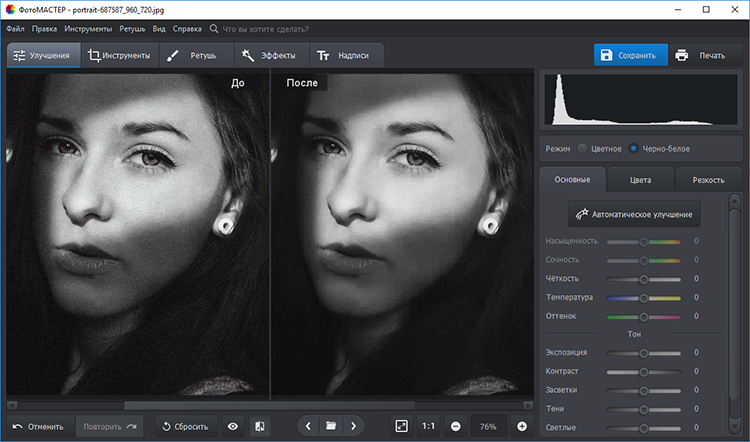 43pm со вспышкой при заходе солнца. Настройки камеры: 1/1600, f3.2, ISO200. Приведенный ниже крупный план увеличен на 400%, чтобы на нем практически не было видимых шумов.
43pm со вспышкой при заходе солнца. Настройки камеры: 1/1600, f3.2, ISO200. Приведенный ниже крупный план увеличен на 400%, чтобы на нем практически не было видимых шумов.
Дополнительная литература:
Начало работы со вспышкой вне камеры
Как правильно использовать отражатель и зачем он вам нужен
Солнце село, поэтому я зажег ее вспышкой, установленной вне камеры.В результате на фото нет видимого шума — см. Крупный план ниже.
Настройки камеры: 1/1600, f3.2, ISO 200. Снято в 21:00.
Итак, теперь, когда мы рассмотрели, что такое шум в изображениях и как его избежать или, по крайней мере, уменьшить количество шума на изображении при захвате, давайте посмотрим, как уменьшить шум в Lightroom или другом программном обеспечении, которое вы использовать. Я уверен, что с другими программами для обработки фотографий процесс будет аналогичен.
Полнокадровые и кадрированные камеры
Размер сенсора вашей камеры также влияет на шум изображения.Чем больше сенсор, тем больше света он может улавливать и тем меньше будет шума на изображении. По этой причине полнокадровые камеры лучше, чем камеры с кадрированием, для фотосъемки в условиях низкой освещенности.
Как уменьшить шум в Lightroom Classic
Прежде чем мы перейдем к тому, как работает шумоподавление в Lightroom, имейте в виду, что его следует использовать экономно.
Иногда вам нужно немного уменьшить шум, чтобы улучшить изображение, и это нормально. Проблемы закрадываются именно тогда, когда вы начинаете вносить большие коррективы.Это потому, что шумоподавление в Lightroom (и другом программном обеспечении) не является чудодейственным средством. Когда вы используете слишком сильное шумоподавление, изображение становится очень гладким и пластичным. Вы потеряете резкость, и изображение будет выглядеть не в фокусе.
Поэтому очень важно попытаться сделать снимок правильно, в том виде, в каком оно должно выглядеть, в первую очередь, а не предполагать, что вы сможете исправить его в публикации.
Следующий важный совет для фотографий с меньшим шумом — снимайте в формате RAW. Если вы хотите уменьшить шум изображения при постобработке, вы не уйдете далеко с JPEG.В изображениях JPEG сохраняется недостаточно деталей, поскольку они обрабатываются камерой, поэтому большая часть данных удаляется.
Дополнительная литература: Съемка RAW и JPEG за и против качества изображения
Теперь перейдем к практическим действиям с шумом на изображениях. Есть два типа шума изображения, которые вы можете уменьшить при пост-обработке:
- Яркость шума
- Цветовой шум (также называемый хроматическим шумом)
Из этих двух шумов яркости мы корректируем большую часть времени.Lightroom автоматически добавляет уровень подавления цветового шума при импорте, но вы также можете внести дополнительные корректировки, если хотите.
При использовании ползунков шумоподавления в Lightroom лучше всего увеличивать масштаб до 100%, так как именно тогда шум изображения будет наиболее очевидным. Lightroom на самом деле показывает небольшое предупреждение, если вы этого не сделаете.
Lightroom на самом деле показывает небольшое предупреждение, если вы этого не сделаете.
Тонкое снижение яркости и цветового шума, примененное в Lightroom Classic.
Настройки камеры: 1/1250, f3.2, ISO 500. Снято в 8:25 вечера при последних лучах солнечного света.Мне пришлось использовать высокую скорость затвора, чтобы заморозить движение, поэтому пришлось увеличить ISO.
1. Снижение яркости шума в Lightroom Classic
На Панели деталей есть три ползунка для уменьшения яркостного шума:
- Яркость
- Деталь
- Контраст
Выше приведены настройки шумоподавления, которые я использовал в Lightroom Classic. Ниже фото крупным планом.
Поскольку под яркостью понимается яркость изображения, ползунок яркостного шума регулирует только яркость пикселей.
Ползунок детализации помогает сохранить некоторые детали, которые вы теряете при применении шумоподавления. Опять же, вам нужно использовать это экономно, чтобы не заходить слишком далеко.
Опять же, вам нужно использовать это экономно, чтобы не заходить слишком далеко.
Ползунок контрастности добавляет некоторую контрастность, которая была бы удалена при шумоподавлении. Это возвращает изображению некоторую резкость.
Слишком сильное шумоподавление приводит к чрезмерно сглаженной фотографии, которая выглядит пластичной.
Я переместил ползунки яркости и цвета на максимум, чтобы показать вам эффект.Ниже показан крупный план, чтобы вы могли увидеть, как теряются детали.
2. Снижение цветового шума (также называемого хроматическим шумом) в Lightroom Classic
Когда кажется, что цвет состоит из множества красных, синих, зеленых и пурпурных точек, вместо того, чтобы быть сплошным, то, что вы видите, является цветовым шумом. Ползунки уменьшения цветового шума находятся под ползунками уменьшения яркости и почти такие же. Их:
Регулировка ползунка цветового шума поможет, но если вы нажмете его слишком далеко, вы потеряете некоторые естественные цветовые вариации.
Вместо контраста в подавлении цветового шума есть ползунок плавности, который он и делает. Опять же, будьте осторожны, не заходите слишком далеко, потому что уменьшение шума уже несколько сгладит изображение.
Вблизи слева нет подавления цветового шума, и вы можете видеть пятнышки зеленого и пурпурного цветов. Справа применено снижение цветового шума по умолчанию.
Локальная регулировка шума
Используйте локальную настройку шума для уменьшения шума в определенных частях изображения вместо глобальной настройки, которая выполняется с помощью ползунков шумоподавления.
Когда вы выбираете инструмент настройки для уменьшения шума на изображениях, у вас нет выбора для настройки шума яркости и / или цветового шума. Он автоматически уменьшит только шум яркости. Эти инструменты включают:
- Щетка для местной регулировки
- Фильтр радиальный
- Градуированный фильтр
Как убрать шум на фотографиях
Итак, теперь вы знаете, что короткий ответ заключается в том, что вы не можете полностью удалить шум с фотографий, но вы можете уменьшить его до такой степени, чтобы он был незаметен. Вы можете:
Вы можете:
- Избегайте шума при фотографировании
- Уменьшить до некоторой степени шум на изображениях при постобработке
Поскольку каждая фотография или серия фотографий отличаются друг от друга, вам нужно будет оценить, необходимо ли шумоподавление, и если да, то в какой степени, на основе фотографии по фотографии (или серии).
Оставить комментарий
Если у вас есть вопросы по поводу шума на изображениях, дайте нам знать в комментариях.
Кроме того, нам нравятся хорошие новости, поэтому, если наши советы по снижению шума помогли вам понять, как уменьшить шум в Lightroom, поделитесь и этим.
Все, что вам нужно знать об ISO, шуме и цвете
Как видите, эти числа соответствуют уровню яркости, который вы вводите с помощью функции ISO. Более высокое значение соответствует более яркой экспозиции, а меньшее — более темной.
Мы видим, что изображение при ISO 100 недоэкспонировано, что мешает нам разглядеть особенности LEGO Darth Vader. Для него это не проблема, так как он довольно доволен темной стороной, но такой уровень недодержки считается плохим качеством в большинстве фотографий.Даже при ISO 200 он все еще кажется слишком темным, чтобы мы могли увидеть какие-либо существенные детали. Как только мы достигаем ISO 400, мы начинаем видеть некоторые детали. Помните, что «правильная» настройка ISO будет отличаться для каждого изображения в зависимости от условий освещения, с которыми вы работаете.
Для него это не проблема, так как он довольно доволен темной стороной, но такой уровень недодержки считается плохим качеством в большинстве фотографий.Даже при ISO 200 он все еще кажется слишком темным, чтобы мы могли увидеть какие-либо существенные детали. Как только мы достигаем ISO 400, мы начинаем видеть некоторые детали. Помните, что «правильная» настройка ISO будет отличаться для каждого изображения в зависимости от условий освещения, с которыми вы работаете.
Как настройка ISO влияет на ваши фотографии
Как мы видели в предыдущем разделе, увеличение ISO может творить чудеса с вашей экспозицией. Однако это также может вызвать некоторые осложнения.
Когда вы увеличиваете ISO, вы, по сути, меняете определенный уровень качества изображения на повышение яркости.В некоторых случаях, как в случае с изображениями выше, увеличение значения ISO практически не повлияет на общее качество и четкость ваших фотографий. В других случаях вы увидите видимое изменение резкости и деталей.
При работе с более высокими значениями ISO снижение качества изображения становится гораздо более очевидным:
В этой серии изображений большое количество качества приносится в жертву по мере увеличения ISO. В предыдущей серии мы столкнулись с заметно недоэкспонированным изображением.Удвоив настройку дважды в нижней части шкалы ISO, мы смогли увеличить яркость без потери качества. Однако в этой серии мы видим изображение, которое становится все более передержанным вместо . Изображение становится слишком ярким, детали становятся «размытыми», а четкость изображения также снижается.
Артефакты, зерно и шум — о боже!
Представьте, что вы провели интервью, используя цифровой диктофон со встроенным микрофоном.Когда вы загружаете звук на свой компьютер, вы понимаете, что звук недостаточно громкий, чтобы разобрать, о чем вы говорите. Конечно, вы хотите, чтобы интервью было понятным, поэтому вы используете программное обеспечение для редактирования звука, чтобы увеличить уровень звука.
По мере увеличения уровня звука вы понимаете, что, хотя голоса, записанные во время интервью, становятся намного громче, усиливаются и другие шумы. Теперь слышны электрические шумы от самого микрофона и окружающий шум, который ухудшает четкость самых важных звуков: вашего голоса и голоса человека, с которым вы беседовали.В этом случае громче не значит лучше; скорее это означает шумнее . То же самое с ISO и яркостью.
По мере увеличения значения ISO, хотя технически это делает детали изображения ярче, оно также вносит в изображение небольшие артефакты, которые негативно влияют на резкость и чистоту цвета. В пленочной фотографии эти артефакты называются зернистостью, и они связаны с покрытием вашей пленки. В цифровой фотографии их называют шумом, и они связаны с сенсором камеры.Хотя зернистость и шум — это , вид , вызванный одним и тем же (ISO), это не одно и то же. В фотографическом сообществе отношение к зернистости варьируется от нейтрального до положительного (многие думают об этом как о текстурном эффекте, который добавляет характер), в то время как чрезмерный шум почти всегда считается признаком низкого качества.
Яркость и хроматический шум
Если говорить о цифровом шуме, то есть две разновидности:
- Яркий шум вызван уровнем света на фотографии.По внешнему виду это похоже на зернистость пленки, и в результате вы можете оставить больше ее на своих фотографиях, прежде чем она станет «неприглядной».
- Хроматический шум также известен как цветной шум, и его довольно легко обнаружить по пиксельным вариациям цвета, которые вы видите в областях изображения, которые в противном случае были бы более или менее однородным цветовым диапазоном.
Проблема с обоими из них, как мы уже намекали, заключается в потере деталей. Если для вас важна резкость (а в фотографии обычно так и будет), по возможности следует свести шум к минимуму.Это означает, что с вашим ISO, как и со многими другими элементами фотографии, которые мы обсуждали, всегда нужно найти правильный баланс.
Управление шумом при постобработке
Любая программа для редактирования фотографий, которую стоит использовать в наши дни, будет каким-то образом управлять шумом на ваших изображениях. Adobe Lightroom и Photoshop позволяют настраивать как яркость, так и цветовой шум. (Lightroom использует довольно надежную систему слайдеров, которая идеально подходит для начинающих.)
Adobe Lightroom и Photoshop позволяют настраивать как яркость, так и цветовой шум. (Lightroom использует довольно надежную систему слайдеров, которая идеально подходит для начинающих.)
Вот проблема, с которой вы столкнетесь: ваше программное обеспечение для редактирования не знает, как выглядела ваша сцена без всех этих шумных помех.Поэтому редко бывает хорошей идеей повышать ISO, чтобы приспособиться к плохим условиям освещения, с мыслью, что вы собираетесь заставить весь возникающий шум волшебным образом исчезнуть на вашем компьютере. Да, технически вы можете таким образом убрать весь шум с вашего изображения (обычно), но в результате останется восковая оболочка мутного цвета того видения, которое у вас было, когда вы нажимали кнопку спуска затвора.
Когда дело доходит до удаления шума, лучший подход — минимизировать шум до такой степени, чтобы он не отвлекал, сохраняя при этом как можно больше деталей.(Это и правильная балансировка экспозиции в камере!)
Когда использовать более высокие настройки ISO
Не позволяйте этому последнему разделу отпугнуть вас от необходимости увеличивать ISO.


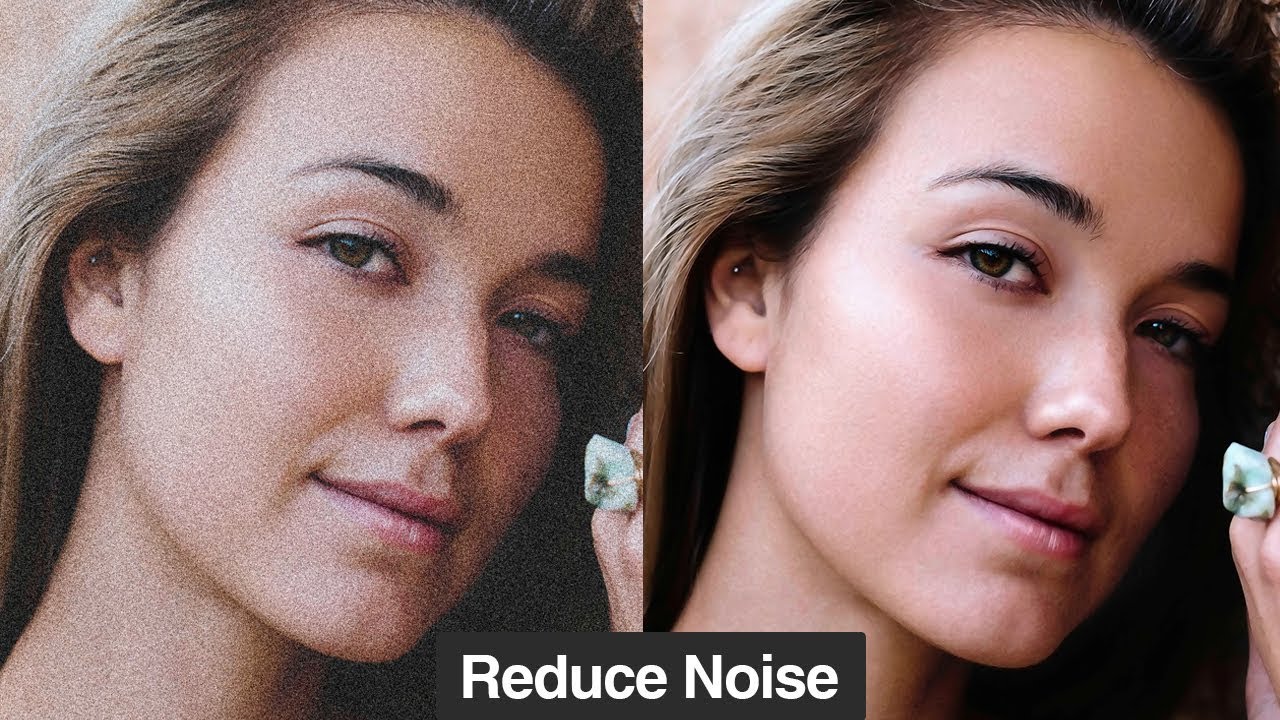
 В зеркальных камерах диапазон ISO шире и а автоматическом режиме может быть от 100-400 ISO, для дорогих “зеркалок” диапазон ISO с приемлемым уровнем цифровых шумов естественно выше.
В зеркальных камерах диапазон ISO шире и а автоматическом режиме может быть от 100-400 ISO, для дорогих “зеркалок” диапазон ISO с приемлемым уровнем цифровых шумов естественно выше.
 Применение вспышки позволит улучить освещенность и, как следствие, уменьшить выдержку и ISO.
Применение вспышки позволит улучить освещенность и, как следствие, уменьшить выдержку и ISO. Операция уменьшения разрешения снимка называется recize или ресайз. Фактически, после ресайза величина шума остается прежней, но в силу меньшего размера изображения цифровой шум становиться менее заметным.
Операция уменьшения разрешения снимка называется recize или ресайз. Фактически, после ресайза величина шума остается прежней, но в силу меньшего размера изображения цифровой шум становиться менее заметным. Долгое время считалось, что стоковые фотографии имеют низкое художественное качество. Однако конкуренция среди фотографов сделала свое дело, и сейчас там можно найти весьма интересные работы. Стоковые агентства имеют список требований к изображению, которые должен выполнить фотограф, желающий сотрудничать с агентством. Отсутствие шума в изображении типичный пункт таких требований. Например, посмотрите требования по качеству крупного международного агентства Depositphotos.
Долгое время считалось, что стоковые фотографии имеют низкое художественное качество. Однако конкуренция среди фотографов сделала свое дело, и сейчас там можно найти весьма интересные работы. Стоковые агентства имеют список требований к изображению, которые должен выполнить фотограф, желающий сотрудничать с агентством. Отсутствие шума в изображении типичный пункт таких требований. Например, посмотрите требования по качеству крупного международного агентства Depositphotos.

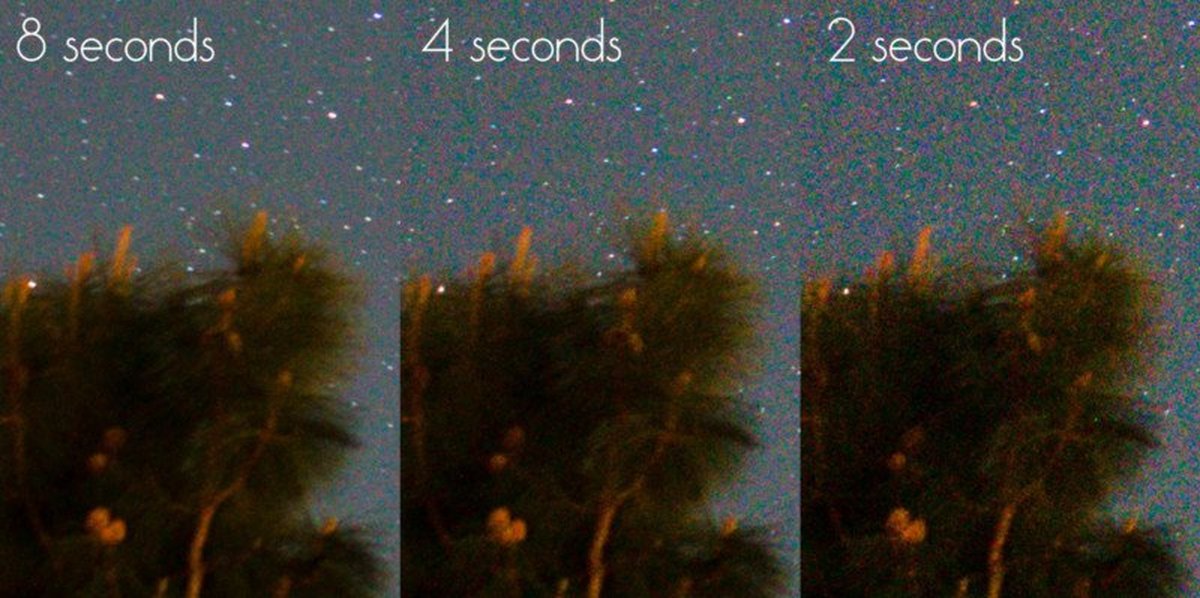 Удаляется он фильтром «Цветовой контраст» .
Удаляется он фильтром «Цветовой контраст» . Обратите внимание, что копию необходимо создавать перетягиванием слоя на соответствующий значок, иначе, применив клавиши CTRL+J , мы просто скопируем выделение на новый слой.
Обратите внимание, что копию необходимо создавать перетягиванием слоя на соответствующий значок, иначе, применив клавиши CTRL+J , мы просто скопируем выделение на новый слой.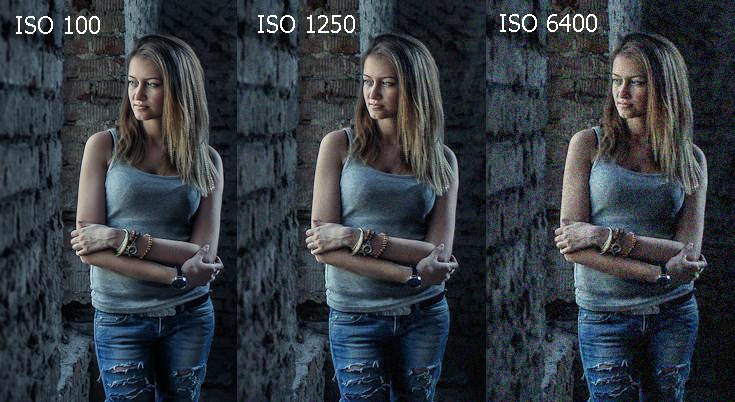 После смены наложения для верхнего слоя на «Мягкий свет» , получим вот такой результат:
После смены наложения для верхнего слоя на «Мягкий свет» , получим вот такой результат:

 При движении фотона внутри кристаллической решётки кремния, вероятно, что фотон, «попав» в атом кремния, выбьет из него электрон, родив пару электрон-дырка, но сказать точно, сколько фотонов родит пары, а, сколько пропадет с какими-то другими эффектами нельзя. Электрический сигнал, снимаемый с сенсора будет соответствовать количеству рождённых пар. Снимаемый сигнал с сенсора при заданных выдержке и диафрагме (интенсивности света) будет определять квантовая эффективность — среднее число рождаемых пар электрон-дырка.
При движении фотона внутри кристаллической решётки кремния, вероятно, что фотон, «попав» в атом кремния, выбьет из него электрон, родив пару электрон-дырка, но сказать точно, сколько фотонов родит пары, а, сколько пропадет с какими-то другими эффектами нельзя. Электрический сигнал, снимаемый с сенсора будет соответствовать количеству рождённых пар. Снимаемый сигнал с сенсора при заданных выдержке и диафрагме (интенсивности света) будет определять квантовая эффективность — среднее число рождаемых пар электрон-дырка.
 Этот же дефект вносит интерполяция, корректирующая конечное изображение, при использовании фильтра Байера.
Этот же дефект вносит интерполяция, корректирующая конечное изображение, при использовании фильтра Байера.
 При одинаковых физических размерах сенсора, у сенсора, имеющего большее разрешение, активная площадь каждого фотодиода меньше. На маленькие линзы фотодиода падает меньше света, меньшие потенциалы считываются с фотодиода и требуется бо́льшее аналоговое усиление сигнала перед оцифровкой. В результате больше уровень шума и меньше отношение сигнал-шум.
При одинаковых физических размерах сенсора, у сенсора, имеющего большее разрешение, активная площадь каждого фотодиода меньше. На маленькие линзы фотодиода падает меньше света, меньшие потенциалы считываются с фотодиода и требуется бо́льшее аналоговое усиление сигнала перед оцифровкой. В результате больше уровень шума и меньше отношение сигнал-шум.
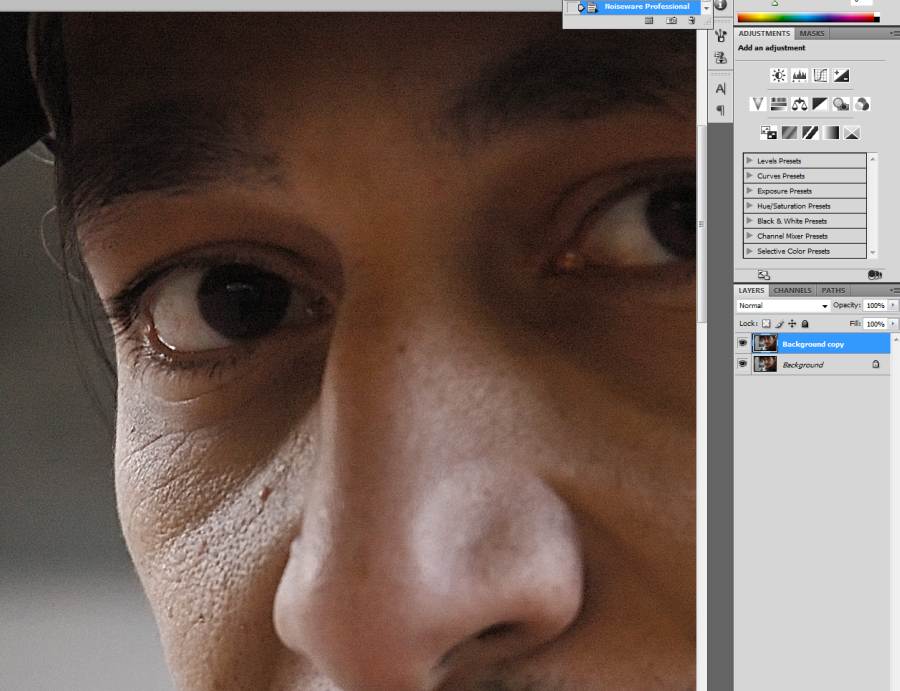 Это решение очень удобно для фотографа и самое главное — от сенсора отдаляется источник тепла и шума, что снижает темновой ток и помехи.
Это решение очень удобно для фотографа и самое главное — от сенсора отдаляется источник тепла и шума, что снижает темновой ток и помехи.

 В видео кругах это обычно называется «объединением пикселей».
В видео кругах это обычно называется «объединением пикселей». Многие старые камеры предпочитали использовать более высокое разрешение вплоть до записанного, а не просто масштабировать выходной сигнал для соответствия, вызывая большую часть ужасных искажений и муара ранних широкоформатных видеодатчиков.
Многие старые камеры предпочитали использовать более высокое разрешение вплоть до записанного, а не просто масштабировать выходной сигнал для соответствия, вызывая большую часть ужасных искажений и муара ранних широкоформатных видеодатчиков.